Page 1
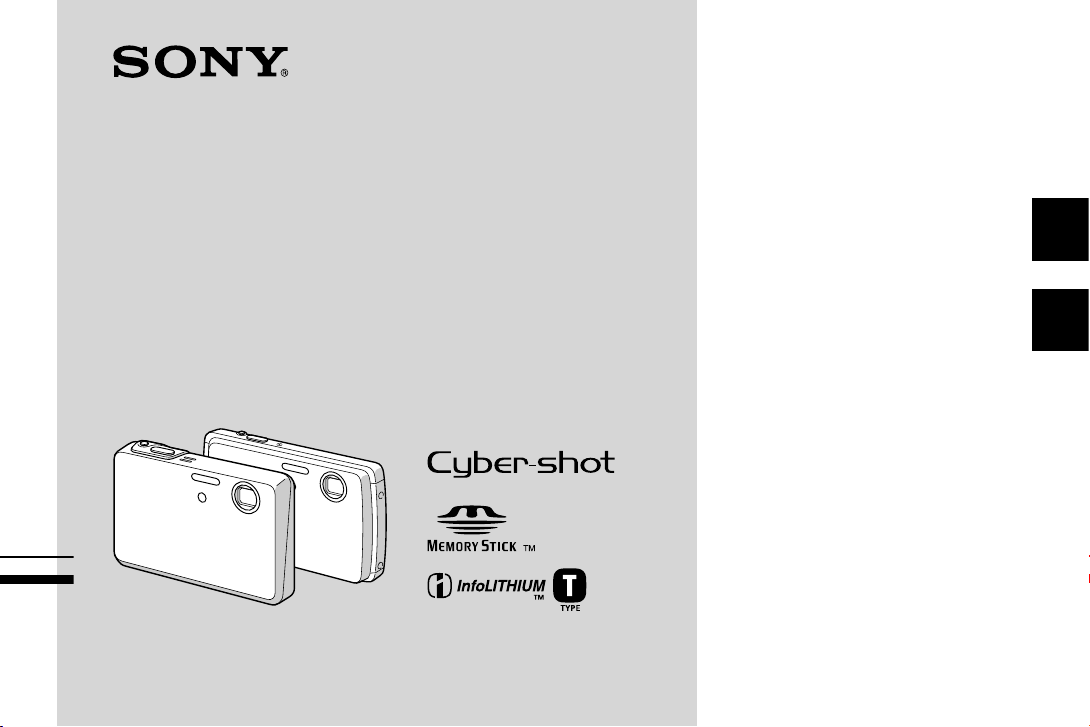
2-548-269-61 (1)
Digital Still Camera
Инструкция по эксплуатации
Перед эксплуатацией аппарата внимательно прочтите, пожалуйста,
данную инструкцию и сохраните ее для дальнейших справок.
Bruksanvisning
Läs noggrant igenom denna bruksanvisning innan du börjar använda kameran
och spara sedan bruksanvisningen.
© 2004 Sony Corporation
DSC-T3/T33
RU
SE
Page 2
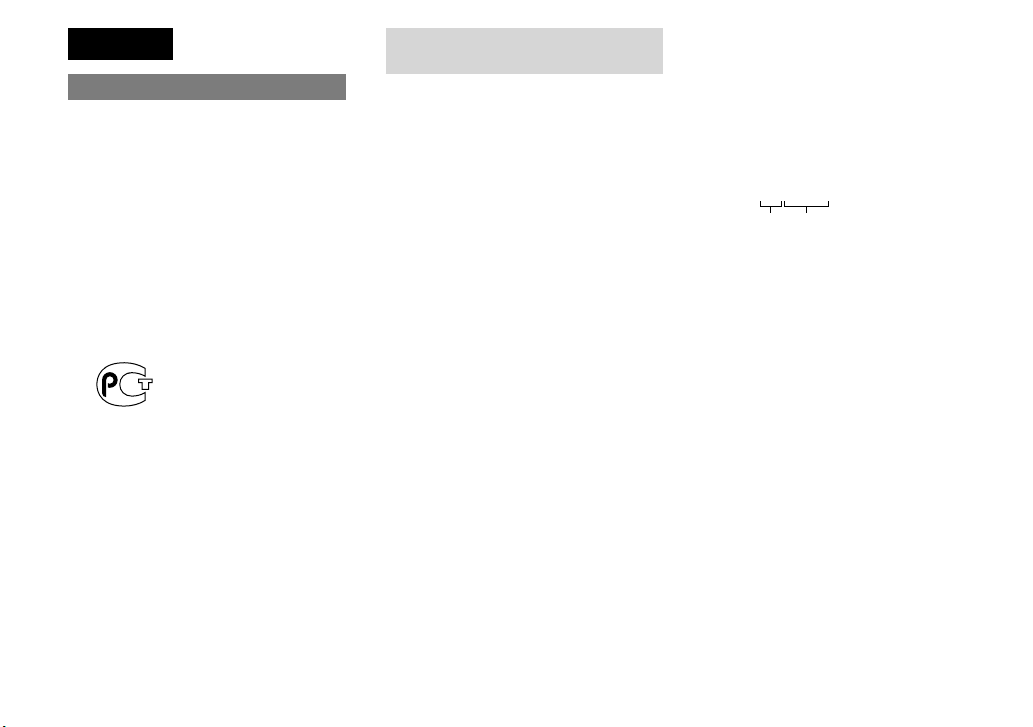
2
RU
Русский
ПРЕДУПРЕЖДЕНИЕ
Во избежание опасности
возгорания или механических
повреждений не подвергайте
аппарат воздействию дождя или
влаги.
Во избежание опасности
поражения электрическим
током не открывайте корпус.
Обращайтесь за обслуживанием
только к квалифицированному
персоналу.
Внимание для покупателей в
Европе
Данное изделие было протестировано
и признано удовлетворяющим
ограничениям, налагаемым директивой
об электромагнитной совместимости по
использованию соединительных кабелей
длиной менее 3 метров.
Внимание
Электромагнитное поле определенной
частоты может влиять на изображение и
звук данного фотоаппарата.
Примечание
Если статическое электричество или
электромагнетизм приведет к прерыванию
(невыполнению) передачи данных, то
перезапустите прикладную программу или
отсоедините и подсоедините кабель USB
опять.
Дата изготовления фотоаппарата
Такой же номер, как и серийный номер
фотоаппарата, указан на этикетке со
штрих-кодом картонной коробки изделия.
Вы можете узнать дату изготовления
фотоаппарата, взглянув на обозначение
“P/D:”, знаки указанные на этикетке со
штрих-кодом картонной коробки.
P/D:XX XXXX
1 2
1. Месяц изготовления
2. Год изготовления
A-0, B-1, C-2, D-3, E-4, F-5, G-6,
H-7, I-8, J-9
Page 3
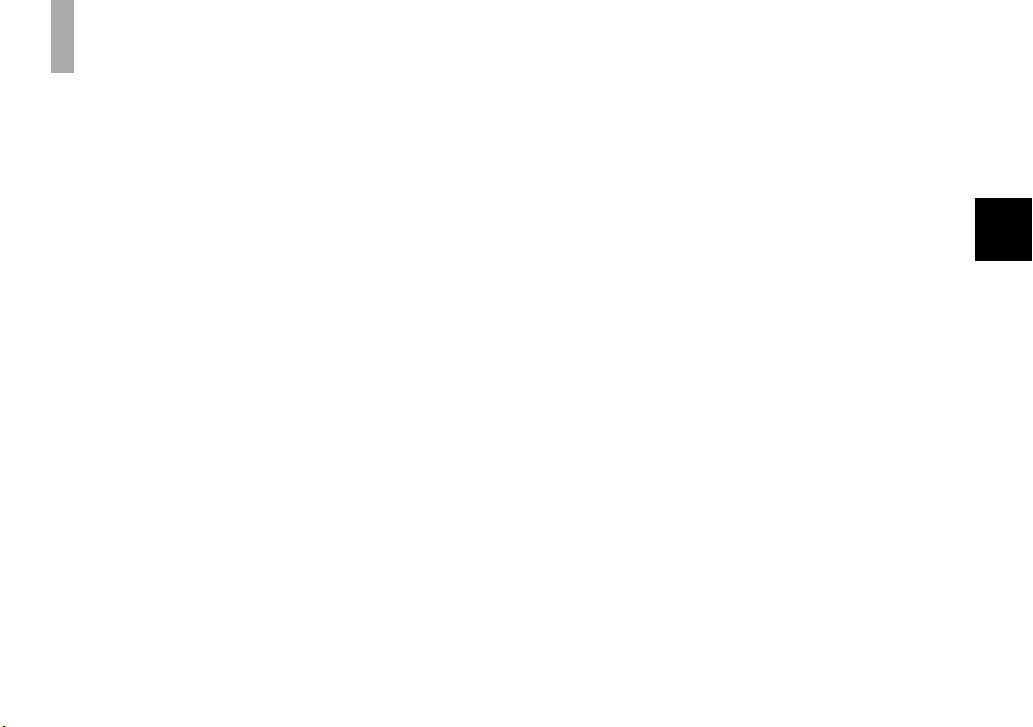
3
RU
Сначала прочтите это
Пробная запись
Перед записью одноразовых событий,
возможно, Вы захотите выполнить
пробную запись для того, чтобы убедиться
в нормальной работе фотоаппарата.
Компенсация за содержание
записи не предусматривается
Содержание записи не может быть
компенсировано, если запись или
воспроизведение не возможны из-за
неисправности Вашего фотоаппарата или
записывающего устройства, и т.п.
Рекомендации дублирования
Во избежание потенциального риска
потери данных всегда копируйте
(дублируйте) данные на диск.
Примечания о совместимости
данных изображения
• Данный фотоаппарат удовлетворяет
правилам проектирования
универсального стандарта
файловых систем для фотоаппарата,
установленного JEITA (Japan Electronics
and Information Technology Industries
Association).
• Воспроизведение изображений,
записанных Вашим фотоаппаратом, на
другой аппаратуре, и воспроизведение
изображений, записанных или
отредактированных на другой
аппаратуре, Вашим фотоаппаратом не
гарантируется.
Меры предосторожности
относительно авторского права
На телевизионные программы, фильмы,
видеоленты и другие материалы может
распространяться авторское право.
Неправомочная перезапись таких
материалов может противоречить
положениям закона об авторском праве.
Не трясите фотоаппарат и не
стучите по нему
В дополнение к повреждениям и утрате
способности записи изображений, это
может вывести из строя плату памяти
“Memory Stick Duo” или вызвать
разрушение, повреждение или потерю
данных изображения.
RU
Page 4
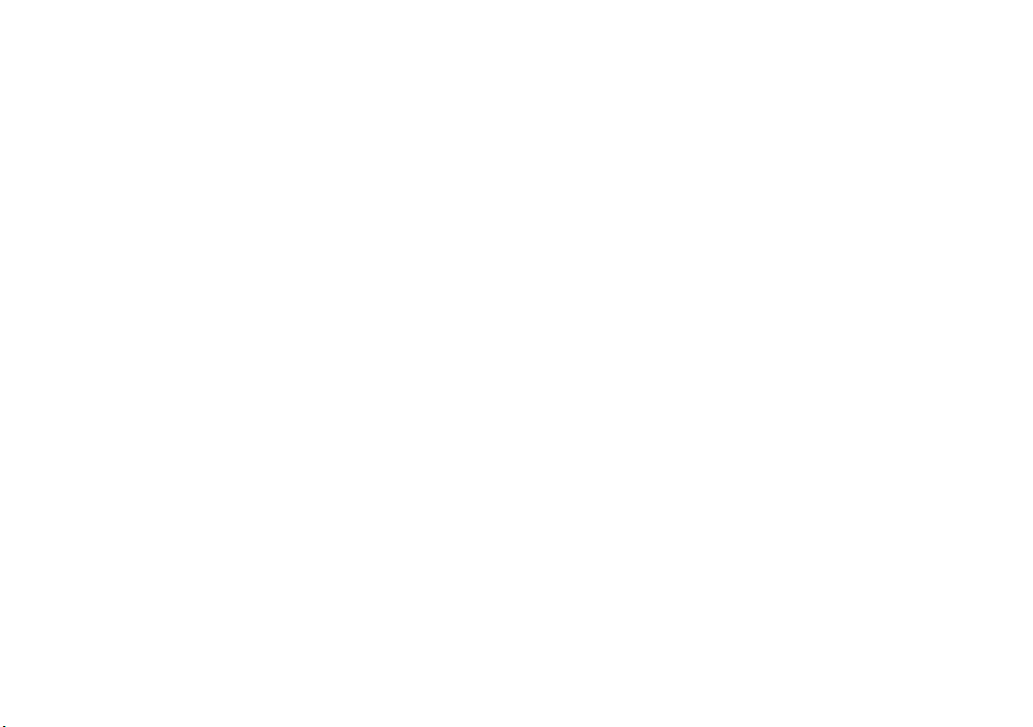
4
RU
Экран ЖКД, искатель ЖКД
(только модели с искателем ЖКД)
и объектив
• Экран ЖКД и искатель ЖКД
изготовлены с помощью чрезвычайно
высокопрецизионной технологии,
так что свыше 99,99% пикселей
предназначено для эффективного
использования. Однако, на экране ЖКД
и искателе ЖКД могут постоянно
появляться мелкие черные и/или
яркие точки (белого, красного, синего
или зеленого цвета). Появление этих
точек вполне нормально для процесса
изготовления и никоим образом не
влияет на записываемое изображение.
• Помещая фотоаппарат вблизи окна
или на открытом воздухе, соблюдайте
осторожность. Попадание на экран
ЖКД, искатель или объектив прямого
солнечного света в течение длительного
времени может быть причиной
неисправностей.
• Не нажимайте на экран ЖКД слишком
сильно. Экран может быть неровным, и
это может привести к неисправности.
• При низкой температуре на экране
ЖКД может оставаться остаточное
изображение. Это не является
неисправностью.
Перед использованием очистите
поверхность вспышки
Выделение тепла от вспышки может
привести к тому, что грязь на поверхности
вспышки вызовет обесцвечивание
поверхности вспышки или же прилипнет
к поверхности вспышки, в результате чего
освещенность станет недостаточной.
Не подвергайте фотоаппарат
воздействию влаги
При проведении съемок на открытом
воздухе под дождем или в подобных
условиях соблюдайте осторожность,
чтобы не подвергать фотоаппарат
воздействию влаги. Вода, попадающая
внутрь фотоаппарата, может привести к
неисправностям, которые в некоторых
случаях могут быть неустранимыми.
Если произойдет конденсация влаги, см.
стр. 143 и следуйте инструкциям о том,
как ее удалить перед использованием
фотоаппарата.
Не подвергайте фотоаппарат
воздействию песка или пыли
Использование фотоаппарата в местах
с повышенным содержанием песка или
пыли может привести к неисправности.
Не направляйте фотоаппарат на
солнце или другой яркий свет
Это может привести к непоправимому
повреждению Ваших глаз. Иначе это
может привести к неисправности Вашего
фотоаппарата.
Примечания по расположению
фотоаппарата
Не используйте фотоаппарат в местах
вблизи генераторов сильных радиоволн
или источников излучения. Фотоаппарат
может не выполнить запись или
воспроизведение надлежащим образом.
Page 5
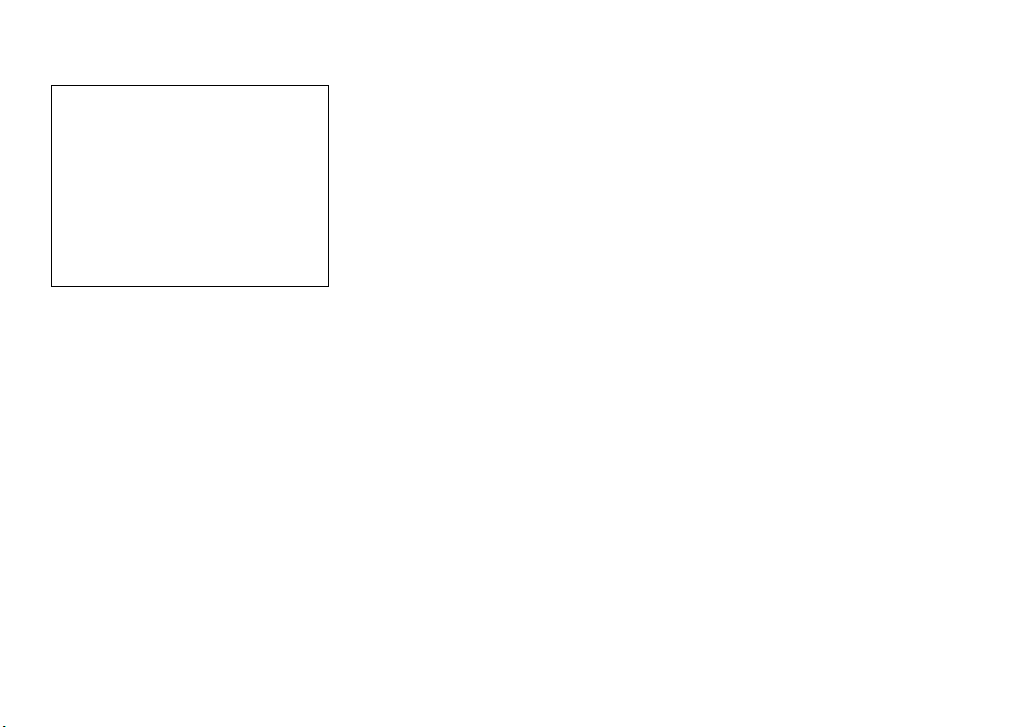
5
RU
Объектив Carl Zeiss
Данный фотоаппарат оснащен
объективом Carl Zeiss, способным
воспроизводить резкие изображения с
отличной контрастностью.
Объектив данного фотоаппарата
был изготовлен в соответствии с
системой обеспечения качества,
сертифицированной Carl Zeiss, согласно
стандартам качества Carl Zeiss, в
Германии.
На рисунке
Рисунки, используемые в данном
руководстве, относятся к модели DSC-T3,
если нет оговорок.
Изображения, используемые в
данном руководстве
Фотографии, использованные в
данном руководстве в качестве
примеров изображений, являются
репродуцированными изображениями, а
не настоящими изображениями, снятыми с
помощью данного фотоаппарата.
Page 6
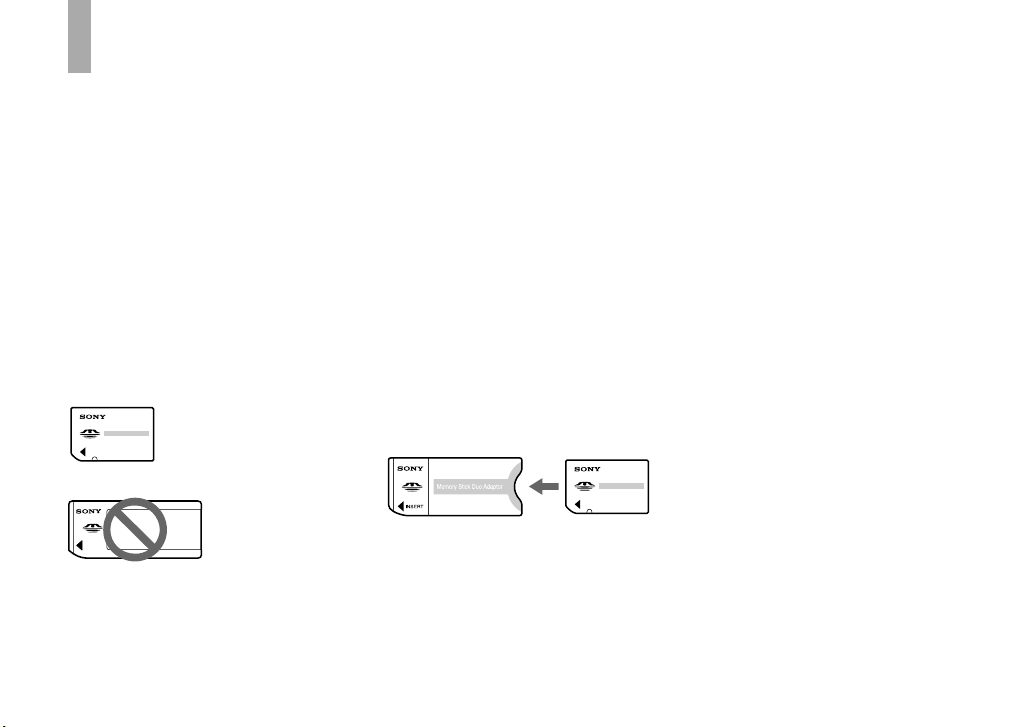
6
RU
Перед использованием Вашего фотоаппарата
Плата памяти “Memory Stick”,
совместимая с данным
фотоаппаратом
Носителем записи на интегральных
схемах, используемым с данным
фотоаппаратом, является плата
памяти “Memory Stick Duo”.
Существует два размера платы
памяти “Memory Stick”. Выбирайте
плату памяти “Memory Stick”,
соответствующую Вашему
фотоаппарату.
Плата памяти “Memory Stick Duo”
(Размер, используемый с данным
фотоаппаратом)
Плата памяти “Memory Stick”
• Относительно подробностей о плате
памяти “Memory Stick Duo” см. стр. 144.
• Платы памяти “Memory Stick PRO”
и “Memory Stick PRO Duo” могут
использоваться только с совместимым
устройством “Memory Stick PRO”.
• Сведения о количестве изображений,
которые могут быть сохранены с
использованием данного фотоаппарата,
приведены на стр. 29 или 134.
При использовании платы
памяти “Memory Stick Duo”
с совместимым устройством
“Memory Stick”
Не забудьте вставить плату памяти
“Memory Stick Duo” в прилагаемый
адаптер Memory Stick Duo.
Адаптер Memory Stick Duo
О батарейном блоке
“InfoLITHIUM”
При использовании батарейного
блока в первый раз
Не забудьте зарядить прилагаемый
батарейный блок NP-FT1 (стр. 15).
Перезарядка
Батарейный блок может быть
заряжен, даже если он не был
полностью разряжен. Кроме
того, батарейный блок может
использоваться, даже если он был
заряжен только частично.
Продление срока службы
батарейного блока
Если фотоаппарат не используется
в течение длительного времени,
выключите фотоаппарат, извлеките
батарейный блок и храните его
в сухом, прохладном месте для
сохранения функций батарейного
блока (стр. 147).
• Относительно подробностей о
батарейном блоке “InfoLITHIUM” см.
стр. 146.
Page 7
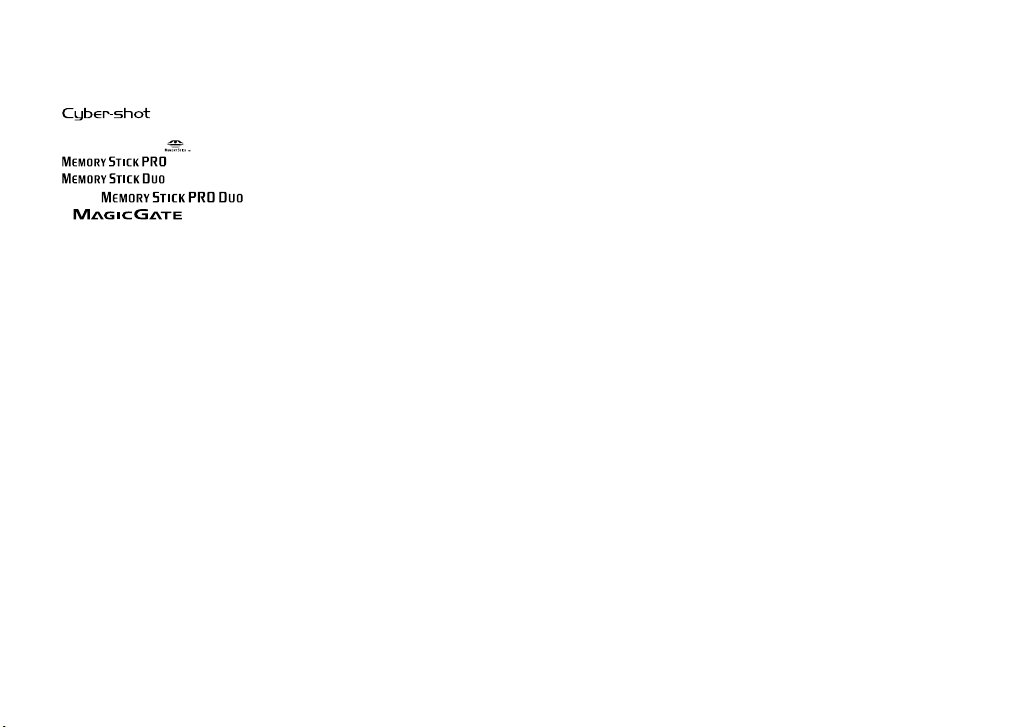
7
RU
Торговые марки
• является торговой маркой
Sony Corporation.
• “Memory Stick”, , “Memory Stick PRO”,
, “Memory Stick Duo”,
, “Memory Stick PRO
Duo”, , “MagicGate”
и являются торговыми
марками Sony Corporation.
• “InfoLITHIUM” является торговой
маркой Sony Corporation.
• Picture Package является торговой
маркой Sony Corporation.
• Microsoft, Windows, Windows
Media и DirectX являются либо
зарегистрированными торговыми
марками, либо торговыми марками
корпорации Microsoft Corporation в
США и/или других странах.
• Macintosh, Mac OS, QuickTime, iMac,
iBook, PowerBook, Power Mac и eMac
являются либо торговыми марками,
либо зарегистрированными торговыми
марками Apple Computer, Inc.
• Macromedia и Flash являются
либо торговыми марками, либо
зарегистрированными торговыми
марками Macromedia, Inc. в Соединенных
Штатах Америки и/или в других странах.
• Intel, MMX, и Pentium являются
либо торговыми марками, либо
зарегистрированными торговыми
марками Intel Corporation.
• Кроме того, названия систем и изделий,
используемые в данном руководстве,
являются, вообще говоря, торговыми
марками или зарегистрированными
торговыми марками их
соответствующих разработчиков или
производителей. Однако, знаки ™ или
® используются не во всех случаях в
данном руководстве.
Page 8
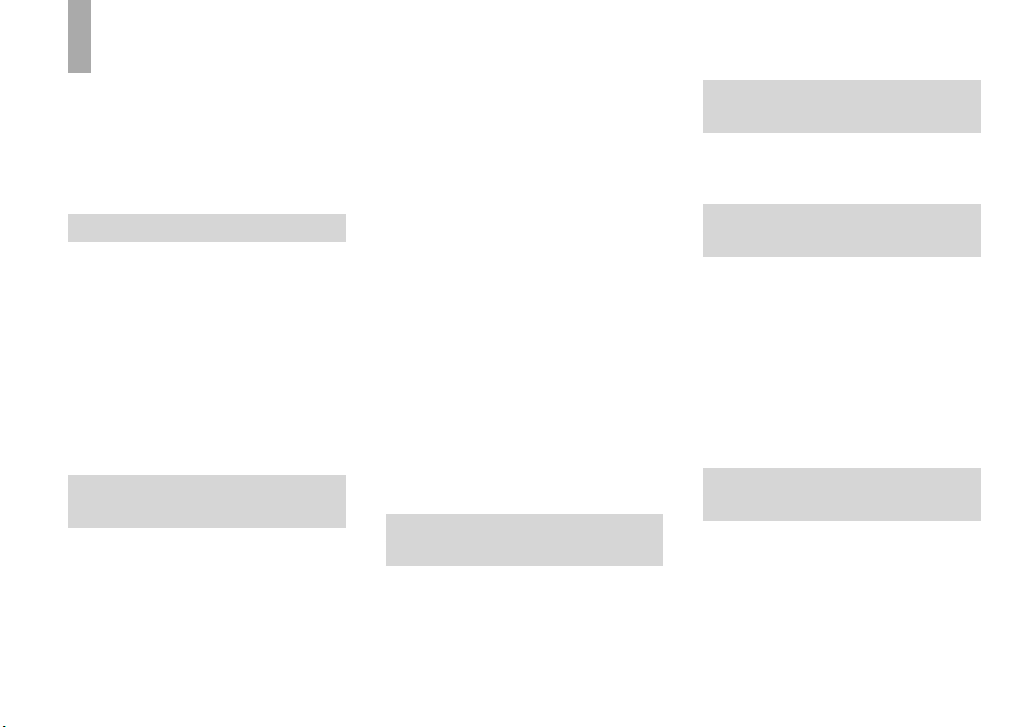
8
RU
Оглавление
Сначала прочтите это .......................... 3
Перед использованием Вашего
фотоаппарата ................................6
Обозначение частей ........................... 11
Фотоаппарат .................................... 11
Станция Cyber-shot .........................13
Начальные операции
Зарядка батарейного блока .............15
Использование сетевого адаптера
перем. тока ...................................20
Использование Вашего
фотоаппарата за границей .......21
Включение/выключение Вашего
фотоаппарата ..............................21
Как пользоваться кнопкой
управления ................................... 22
Установка даты и времени ...............22
Изменение настройки языка ............ 24
Съемка неподвижных
изображений
Установка и удаление платы памяти
“Memory Stick Duo” ...................25
Установка размера неподвижного
изображения ................................26
Размер и качество изображения ...... 27
Количество неподвижных
изображений, которые могут
быть записаны ............................29
Основы съемки неподвижного
изображения
—
Использование режима
автоматической регулировки
... 30
Проверка последнего снятого
изображения
— Быстрый обзор ..........................33
Индикаторы на экране ЖКД во
время съемки ............................... 34
Использование функции
увеличения ................................... 34
Съемка на близком расстоянии
— Макро ....................................... 36
Использование таймера
самозапуска .................................37
Выбор режима вспышки ............... 38
Вставка даты и времени в
неподвижное изображение ......40
Съемка в соответствии с
условиями эпизода
— Выбор сцены .......................... 42
Просмотр неподвижных
изображений
Просмотр изображений на экране
ЖКД Вашего фотоаппарата ...47
Просмотр изображений на экране
телевизора ...................................49
Удаление неподвижных
изображений
Удаление изображений .....................52
Форматирование платы памяти
“Memory Stick Duo” ...................54
Перед выполнением
усовершенствованных операций
Как установить и эксплуатировать
Ваш фотоаппарат ....................... 56
Изменение установок меню ......... 56
Изменение пунктов на экране
Setup .............................................. 57
Определение качества неподвижного
изображения ................................57
Создание или выбор папки ............... 58
Создание новой папки ...................59
Изменение папки для записи .......59
Усовершенствованная съемка
неподвижных изображений
Выбор метода автоматической
фокусировки ................................ 60
Выбор кадра искателя диапазона
фокусировки
— Искатель диапазона
автофокусировки .......................60
Выбор операции фокусировки
— Режим автофокусировки .....62
Page 9
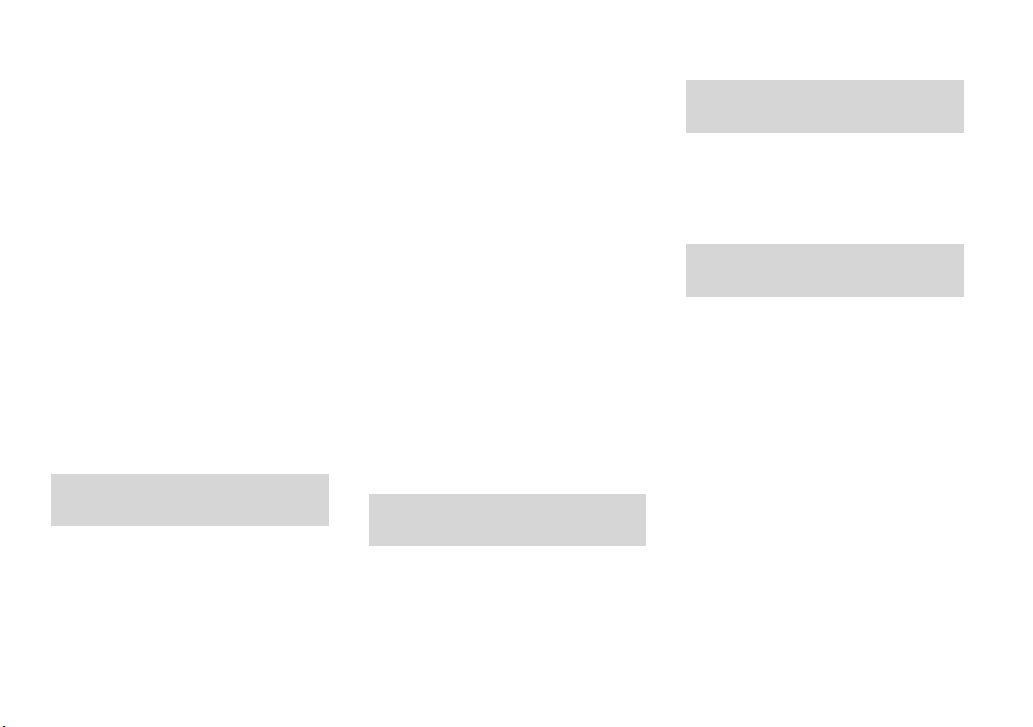
9
RU
Установка расстояния до объекта
— Предварительная установка
фокуса ........................................... 63
Регулировка экспозиции
— Регулировка EV ..................... 64
Отображение гистограммы .........65
Выбор режима фотометрии .............67
Съемка трех изображений со
смещенной экспозицией
— Задержка экспозиции ........... 68
Регулировка цветовых тонов
— Баланс Белого .......................70
Регулировка уровня вспышки
— Уровень вспышки ..................71
Непрерывная съемка ......................... 72
Запись 16 кадров подряд
— Серия изображений ..............73
Съемка со специальными эффектами
— Эффект изображения .......... 74
Усовершенствованный просмотр
неподвижных изображений
Выбор папки и воспроизведение
изображений ................................ 75
Увеличение части неподвижного
изображения ................................76
Увеличение изображения
— Увеличение при
воспроизведении ......................... 76
Запись увеличенного изображения
— Обреание ................................. 77
Воспроизведение
последовательности
изображений
— Демонстрация слайдов .........77
Поворот неподвижных
изображений ................................ 78
Воспроизведение изображений,
снятых в режиме серии
изображений ................................ 79
Непрерывное
воспроизведение ......................... 80
Воспроизведение кадр за
кадром ........................................... 80
Защита изображений
—Защита ......................................81
Изменение размера
изображения
— Изменение размера ............... 83
Диск переключения
режимов
Печать неподвижных
изображений ................................ 84
Прямая печать ..................................... 85
Печать изображений в магазине ..... 90
Получение удовольствия от
просмотра фильмов
Съемка фильмов ................................. 93
Просмотр фильмов на экране
ЖКД ..............................................94
Удаление фильмов .............................95
Сокращение фильмов ........................97
Получение удовольствия от
изображений на Вашем компьютере
Копирование изображений на Ваш
компьютер
— Для пользователей
Windows ........................................99
Установка драйвера USB ............100
Подсоединение фотоаппарата к
Вашему компьютеру ..............101
Копирование изображений ........103
Просмотр изображений на Вашем
компьютере ............................... 105
Место хранения файлов
изображения и имена
файлов ........................................106
Просмотр файлов изображений,
однажды скопированных на
компьютер, с помощью Вашего
фотоаппарата ...............................108
Установка программных
обеспечений “Picture Package” и
“ImageMixer VCD2” ................108
Page 10

10
RU
Копирование изображений
с помощью программного
обеспечения
“Picture Package” ....................... 111
Использование программного
обеспечения
“Picture Package” ....................... 111
Печать изображений ...................114
Копирование изображений на Ваш
компьютер
— Для пользователей
Macintosh .................................... 114
Использование программного
обеспечения “ImageMixer
VCD2” ......................................... 116
Устранение
неисправностей
Устранение неисправностей ........... 118
Предупреждающие индикаторы и
сообщения ..................................130
Индикация самодиагностики .........133
Дополнительная
информация
Количество изображений, которые
могут быть сохранены, или
время съемки ............................. 134
Пункты меню ....................................135
Пункты установки ............................ 139
Меры предосторожности ................ 142
О плате памяти “Memory Stick” ..... 144
О батарейном блоке
“InfoLITHIUM” ........................ 146
О морском футляре .......................... 148
Технические характеристики .........148
Экран ЖКД ........................................ 150
Алфавитный указатель
Алфавитный указатель ................... 156
Page 11
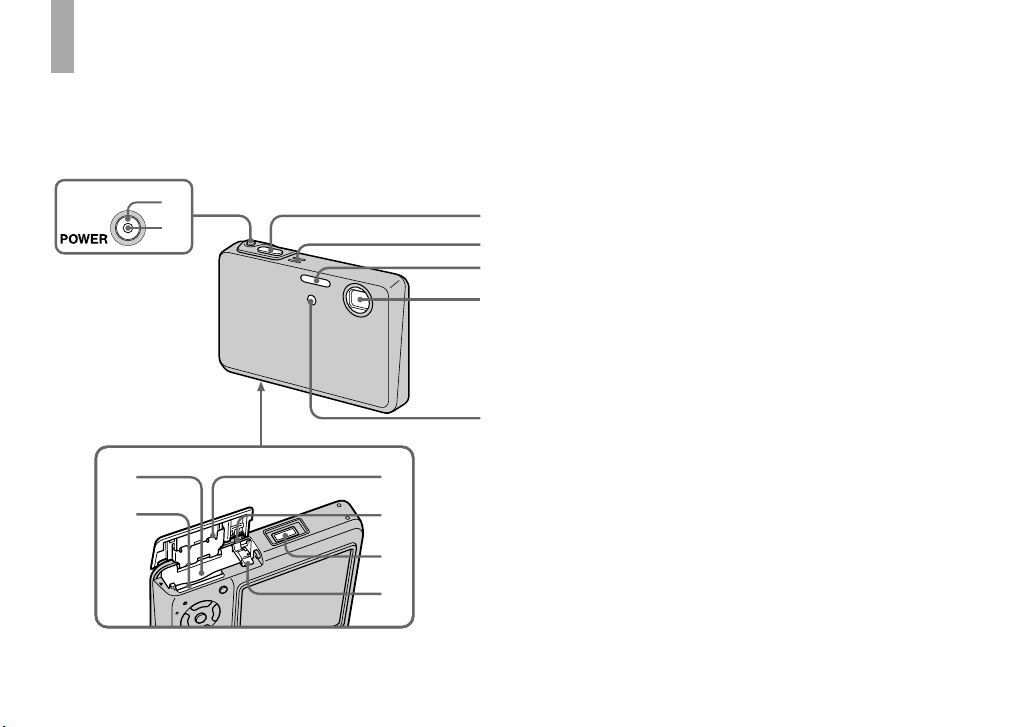
11
RU
Обозначение частей
См. стр. в круглых скобках относительно подробностей об операции.
Фотоаппарат
4
5
6
7
8
3
1
2
9
qa
0
qs
qd
Кнопка POWER (21)
Лампочка POWER (21)
Слот вставки батареи (15)
Слот вставки платы памяти
“Memory Stick Duo” (25)
Крышка батареи/платы
памяти “Memory Stick Duo”
Рычажок, предотвращающий
выпадение батареи (15)
Мультиразъем (17, 20)
Рычажок извлечения батареи
(15)
Кнопка затвора (30)
Микрофон (93)
Вспышка (38)
Объектив
Лампочка таймера
самозапуска (37)/
Подсветка автофокусировки
(40, 139)
Page 12
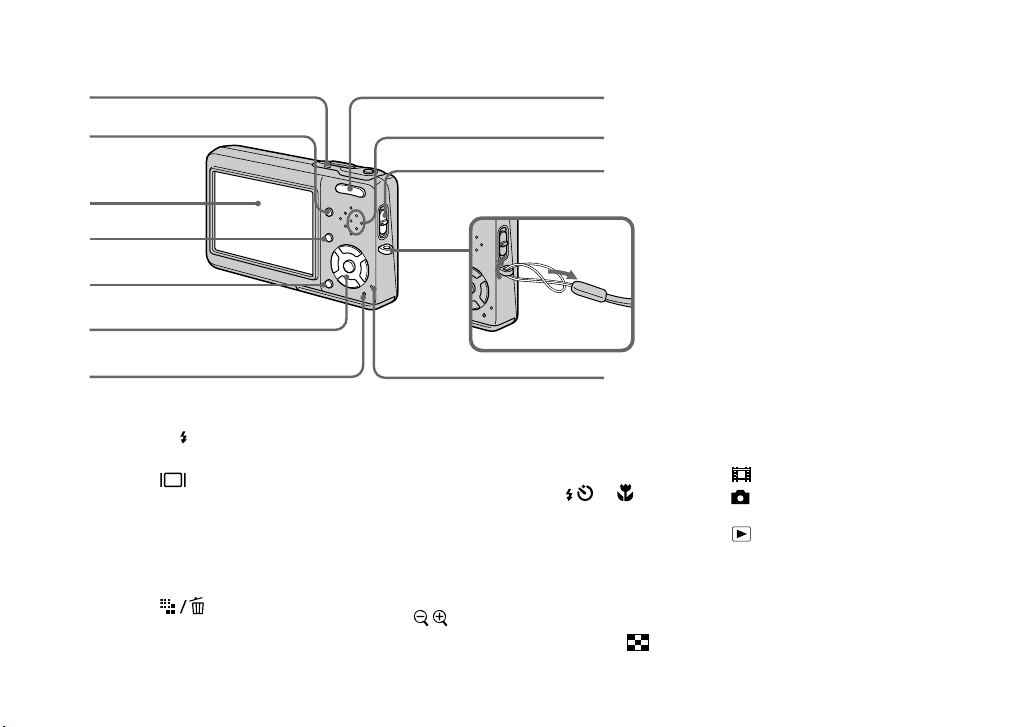
12
RU
8
9
0
qs
qa
1
2
3
4
5
6
7
Лампочка /CHG (оранжевая)
(16)
Кнопка (дисплей/задняя
подсветка ЖКД вкл/выкл) (34)
Экран ЖКД
Подробные сведения по пунктам на
экране ЖКД см. на стр. с 150 по 154.
Кнопка MENU (56, 135)
Кнопка (размер
изображения/удаление) (26, 52)
Кнопок управления
Меню включено: ////
(22)/
Меню выключено: / //
(38/37/33/36)
Кнопка RESET (118)
Для съемки: Кнопка
увеличения (W/T) (34)
Для просмотра: Кнопка
/ (воспроизведение с
увеличением) (76)/Кнопка
(индекс) (48)
Громкоговоритель
Переключатель режимов (22,
135)
: Для съемки фильмов
: Для съемки неподвижных
изображений
: Для просмотра или
редактирования изображений
Крючок для наручного ремешка
Прикрепление ремешка
Присоединение ремня рекомендуется
для предотвращения падения
фотоаппарата.
Лампочка доступа (25)
Page 13
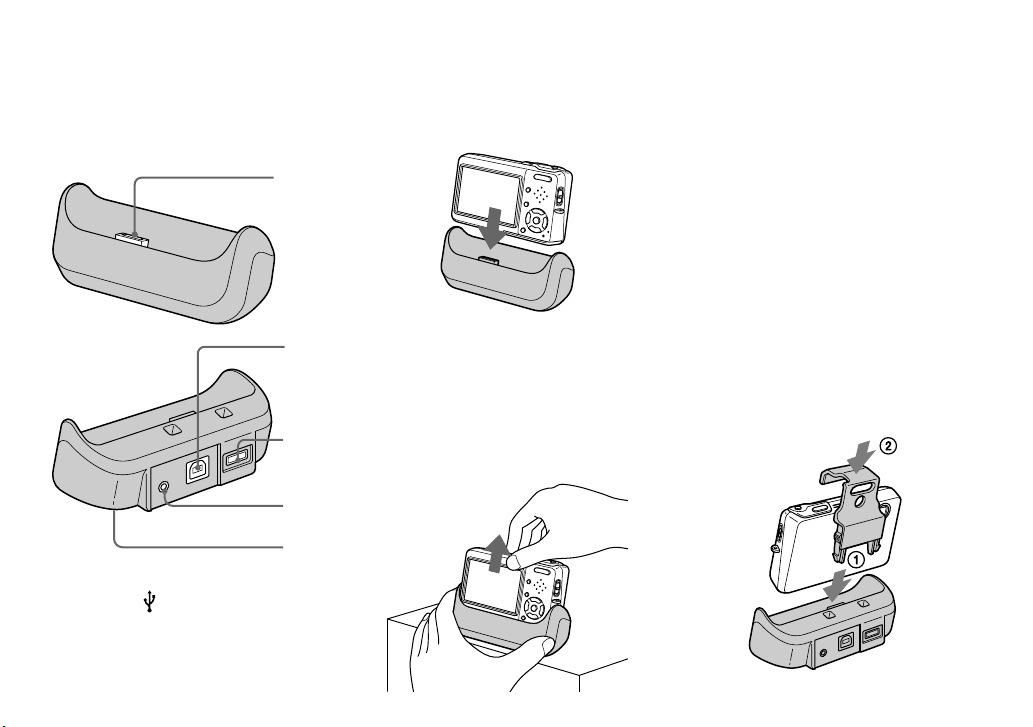
13
RU
Станция Cyber-shot
Она используется при зарядке
батарейного блока или для
подсоединения фотоаппарата к
телевизору или компьютеру и т.п.
1
3
4
5
2
Разъем фотоаппарата
Гнездо (USB) (101)
Гнездо DC IN (16)
К гнезду A/V OUT (MONO) (49)
Гнездо для штатива (нижняя
поверхность)
Как выполнить подсоединение
Подсоедините фотоаппарат, как
показано на рисунке.
• Убедитесь, что фотоаппарат надежно
подсоединен к станции Cyber-shot.
Как выполнить отсоединение
Возьмите фотоаппарат и станцию
Cyber-shot (прилагается), как
показано на рисунке, и отсоедините
фотоаппарат.
Присоединение штатива
Предварительно прикрепите
фотоаппарат к станции Cyber-shot с
помощью прилагаемого держателя
фотоаппарата для штатива.
• См. инструкцию по эксплуатации,
прилагаемую к штативу, для способа
присоединения штатива.
Как выполнить присоединение
держателя фотоаппарата для
штатива
Подсоедините фотоаппарат к
станции Cyber-shot, а затем вставьте
держатель фотоаппарата для
штатива в направлении стрелки до
защелкивания.
Page 14
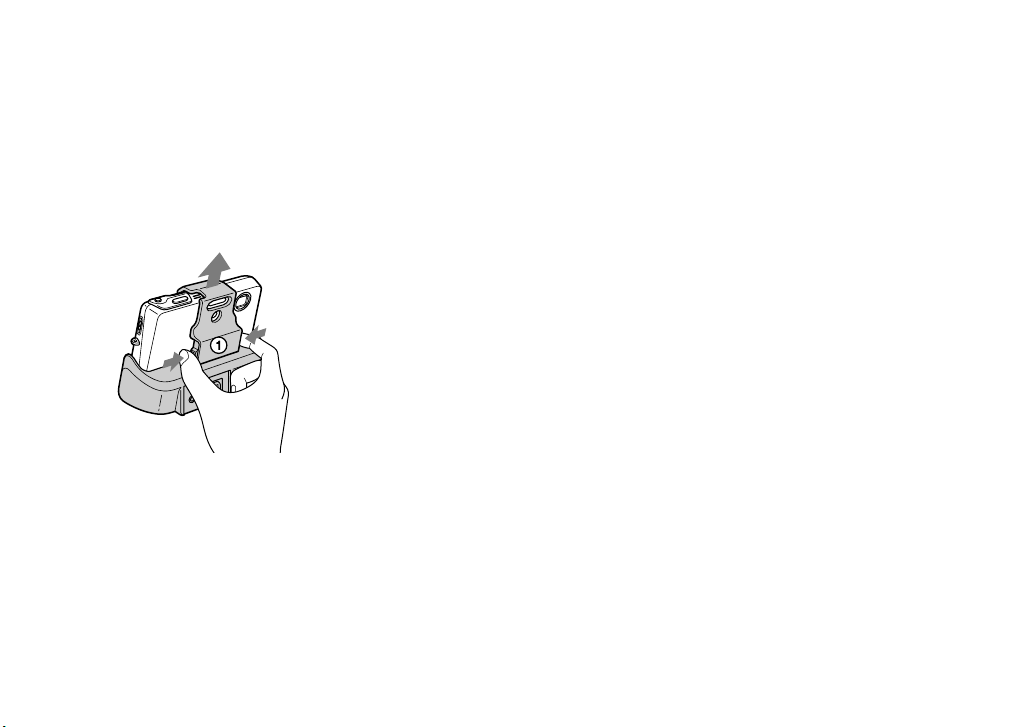
14
RU
Как снять держатель
фотоаппарата для штатива
Нажмите язычки и снимите
держатель фотоаппарата для
штатива, как показано на рисунке, а
затем отсоедините фотоаппарат от
станции Cyber-shot.
2
• Используйте штатив с длиной резьбы
менее, чем 5,5 мм. Вы не сможете
плотно прикрепить станцию Cyber-shot
к штативам, имеющим большую длину
резьбы, и можете повредить станцию
Cyber-shot.
• Прикрепите штатив таким образом,
чтобы фотоаппарат находился в
устойчивом положении. Если Вы
будете выполнять фотографирование с
помощью фотоаппарата в неустойчивом
положении, фотоаппарат может упасть,
что приведет к его повреждению или
неисправности.
• Не забудьте выключить фотоаппарат,
прежде чем Вы подсоедините его к
станции Cyber-shot или отсоедините его
от станции Cyber-shot.
• Не отсоединяйте фотоаппарат
от станции Cyber-shot во время
соединения USB, поскольку данные
могут быть повреждены.
Для отмены соединения USB, см.
на стр. 102 (Windows) или на стр.
115 (Macintosh).
Page 15
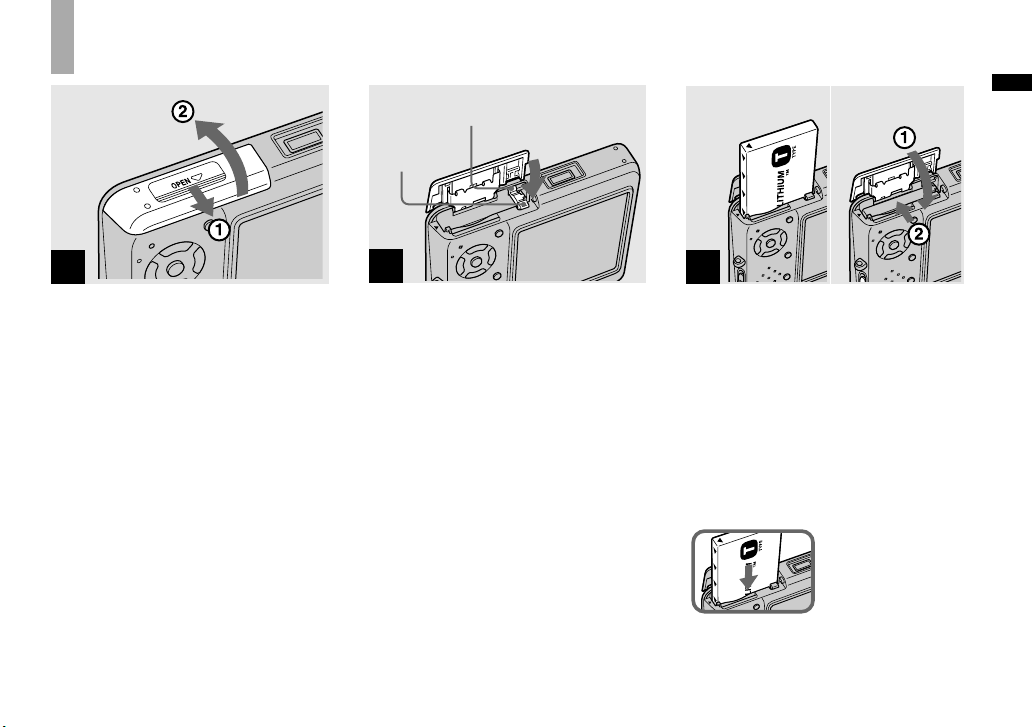
15
Начальные операции
RU
Зарядка батарейного блока
1
Откройте крышку отсека
для батареи/платы памяти
“Memory Stick Duo”.
Передвиньте крышку в направлении
стрелки.
• Перед зарядкой батарейного блока
убедитесь, что Ваш фотоаппарат
выключен (стр. 21).
• Ваш фотоаппарат функционирует с
батарейным блоком “InfoLITHIUM” NPFT1 (тип T) (прилагается). Вы можете
использовать только батарейный блок
типа T (стр. 146).
2
Рычажок, предотвращающий
выпадение батареи
Рычажок
извлечения
батареи
Нажмите рычагжок
извлечения батареи в
направлении стрелки.
Рычажок, предотвращающий
выпадение батареи, откроется по
направлению к Вам.
3
Установите батарейный
блок, а затем закройте
крышку отсека для батареи/
платы памяти “Memory Stick
Duo”.
Убедитесь в том, что батарейный
блок плотно вставлен до упора, а
затем закройте крышку.
Слот вставки батареи
Вставьте
батарейный блок
так, чтобы кончик
меток со стороны
батарейного блока
указывал на кончик
метки на слоте для
вставки батареи.
Page 16
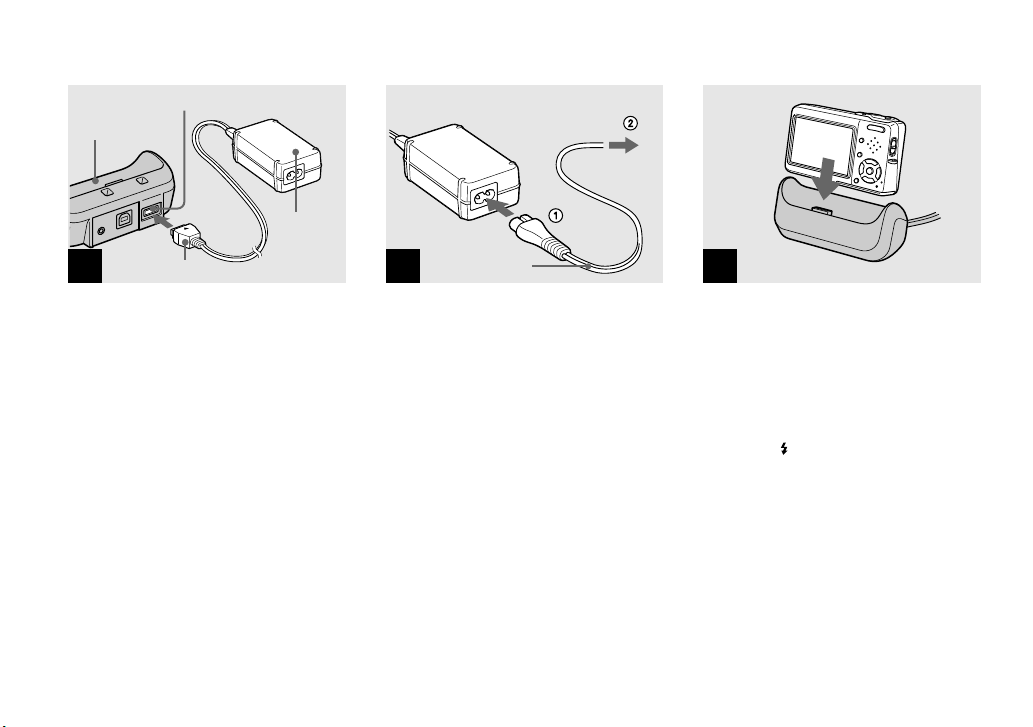
16
RU
4
Гнездо DC IN
Станция
Cyber-shot
Сетевой
адаптер
переменного
тока
Штепсельная вилка постоянного тока
Подсоедините сетевой адаптер
переменного тока (прилагается)
к гнезду DC IN станции Cybershot (прилагается).
Подсоедините штепсельную вилку
постоянного тока с меткой ,
обращенной вверх.
• Не закорачивайте штепсельную вилку
постоянного тока сетевого адаптера
переменного тока металлическим
предметом, поскольку это может
привести к неисправности.
• Очищайте штепсельную вилку
постоянного тока сетевого адаптера
переменного тока сухим тканевым
тампоном. Не используйте загрязненную
штепсельную вилку. При использовании
загрязненной штепсельной вилки
батарейный блок может не зарядиться
надлежащим образом.
5
К сетевой розетке
Сетевой шнур
Подсоедините сетевой
шнур к сетевому адаптеру
переменного тока, а затем к
сетевой розетке.
6
Подсоедините фотоаппарат
к станции Cyber-shot.
Подсоедините фотоаппарат, как
показано на рисунке. Убедитесь, что
фотоаппарат надежно подсоединен к
станции Cyber-shot.
Лампочка /CHG загорится, когда
начнется зарядка.
Page 17
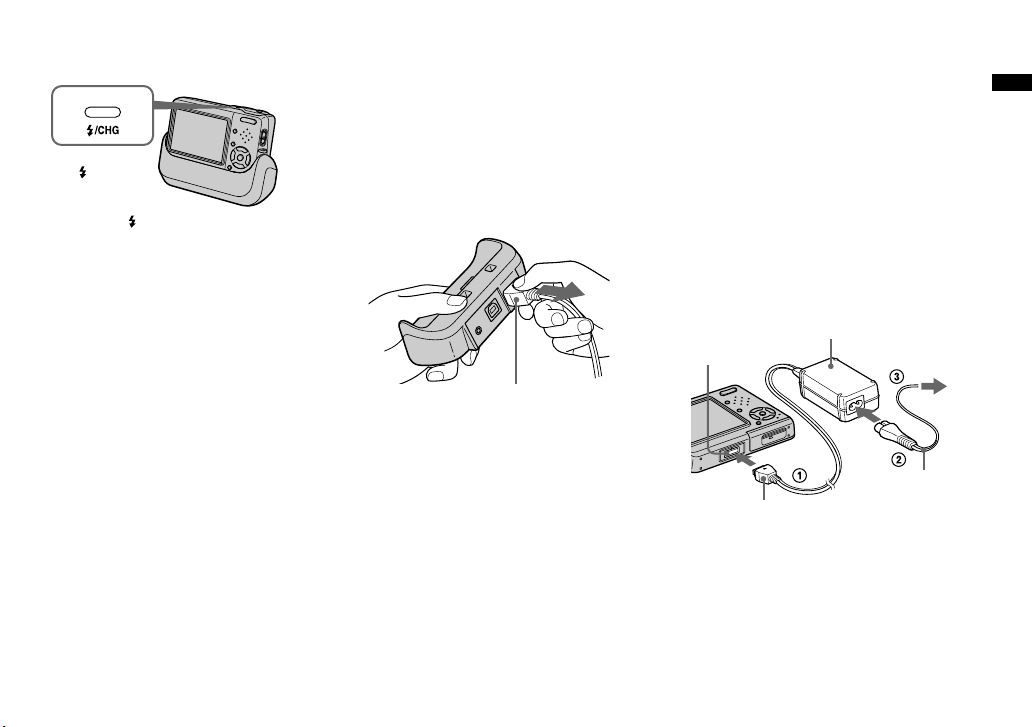
17
Начальные операции
RU
Лампочка
/CHG
Лампочка /CHG погаснет, когда
зарядка завершится.
• По завершении зарядки выньте
фотоаппарат из станции Cyber-shot.
Отсоединение сетевого
адаптера переменного тока
от станции Cyber-shot
Возьмите штепсельную вилку
постоянного тока и станцию Cybershot, как показано на рисунке, и
отсоедините кабель.
Штепсельная вилка постоянного тока
Чтобы зарядить батарейный
блок, используя только сетевой
адаптер переменного тока
Вы можете зарядить батарейный
блок, не используя станцию
Cyber-shot, например, во время
путешествий. Подсоедините
штепсельную вилку постоянного
тока сетевого адаптера переменного
тока к фотоаппарату, направив метку
, как показано на рисунке.
Сетевой адаптер переменного тока
Мультиразъем
К сетевой розетке
Сетевой
шнур
Штепсельная вилка
постоянного тока
• Перед зарядкой батарейного блока
убедитесь, что Ваш фотоаппарат
выключен (стр. 21).
• Располагая фотоаппарат, убедитесь, что
экран ЖКД обращен вверх.
• После зарядки батарейного блока
отсоедините сетевой адаптер
переменного тока от мультиразъема
фотоаппарата и от сетевой розетки.
Page 18
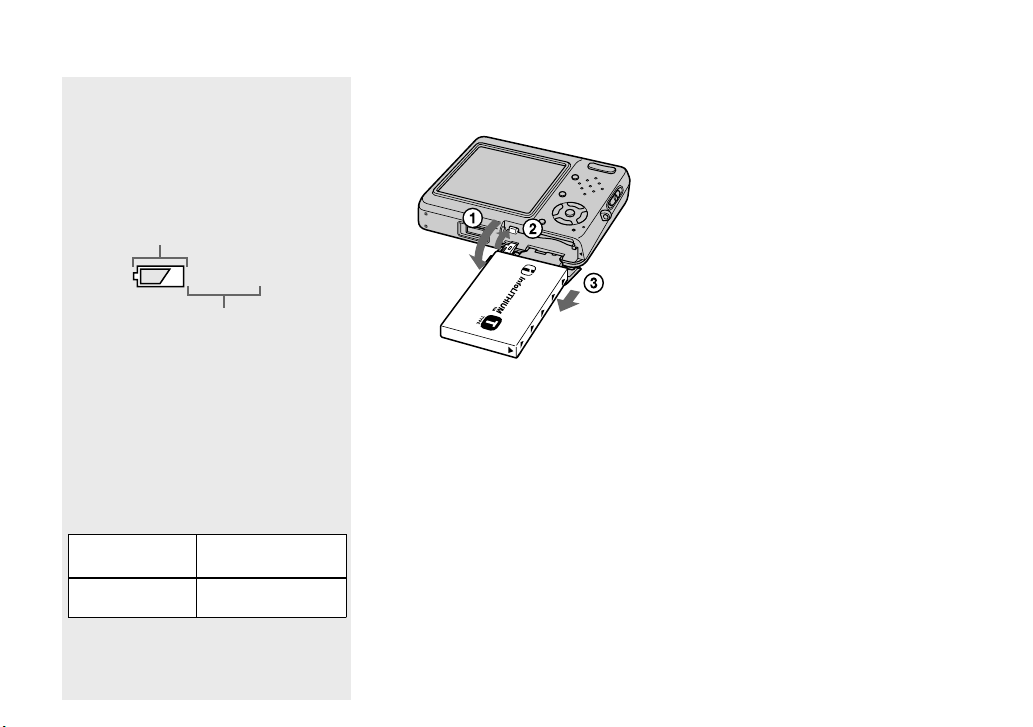
18
RU
Индикатор оставшегося
заряда батарейного блока
Индикатор оставшегося заряда
батарейного блока на экране ЖКД
показывает оставшееся время
съемки или просмотра.
Индикатор оставшегося заряда
60min
Оставшееся время
• Отображаемое оставшееся время
может быть неверным в определенных
обстоятельствах или условиях.
Время зарядки
Приблизительное время зарядки
полностью разряженного
батарейного блока с помощью
сетевого адаптера переменного тока
при температуре 25°C.
Батарейный
блок
Время зарядки
(мин.)
NP-FT1
(прилагается)
Приблиз. 150
• Время зарядки может стать дольше в
зависимости от условий использования и
окружающей среды.
Для извлечения
батарейного блока
Откройте крышку отсека для
батарейного блока/платы памяти
“Memory Stick Duo” и язычок,
предотвращающий выпадение
батареи, а затем удерживайте
фотоаппарат лицевой поверхностью
вниз и извлеките батарейный блок.
• При извлечении батарейного блока
соблюдайте осторожность, не уроните
его.
Page 19
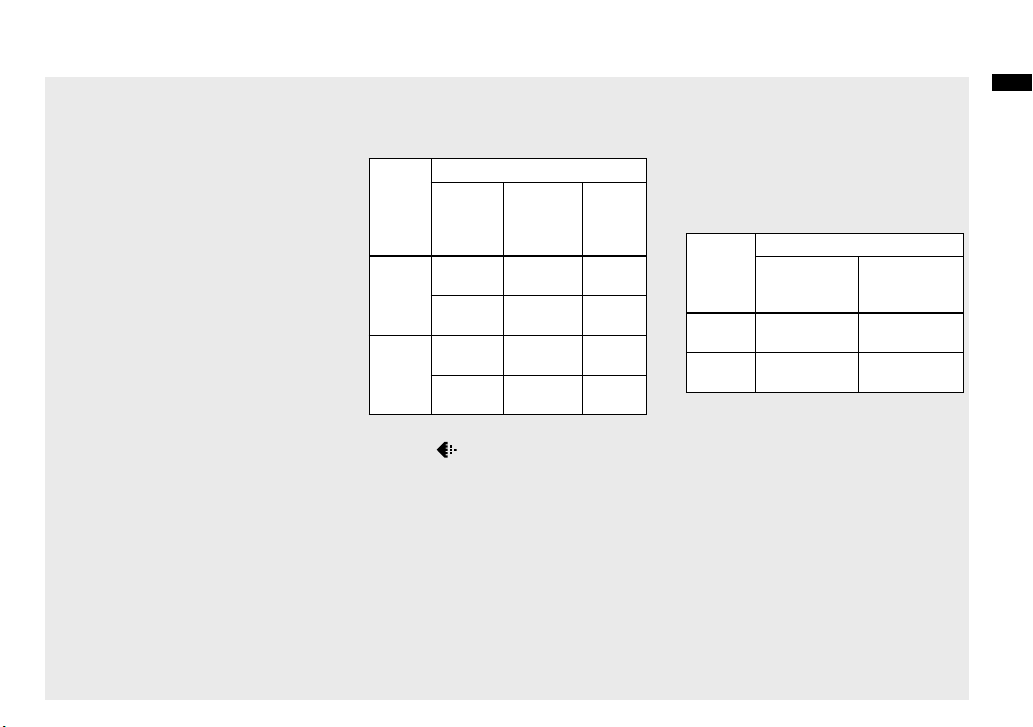
19
Начальные операции
RU
Количество изображений и
срок службы батарейного
блока, которые можно
записать/просмотреть
В таблицах показано
приблизительное количество
изображений и срок службы
батарейного блока, которые могут
быть записаны/просмотрены,
если Вы будете выполнять съемку
изображений в нормальном
режиме с полностью заряженным
батарейным блоком (прилагается)
при температуре 25°C. Количество
изображений, которое можно
записать или просмотреть, следует
принимать во внимание при
замене платы памяти “Memory
Stick Duo” при необходимости.
Помните о том, что действительное
количество может быть меньше, чем
указанное, в зависимости от условий
использования.
• Емкость батареи снижается при каждом
использовании и с течением времени
(стр. 147).
Съемка неподвижных
изображений
В обычных условиях
1)
Размер
изображения
NP-FT1 (прилагается)
Подсветка
ЖКД
Количество
изображений
Срок
службы
батареек
(мин.)
5M
Вкл
Приблиз.
180
Приблиз.
90
Выкл
Приблиз.
210
Приблиз.
105
VGA
(EMail)
Вкл
Приблиз.
180
Приблиз.
90
Выкл
Приблиз.
210
Приблиз.
105
1)
Съемка в следующих ситуациях:
– Опция (P.Quality) установлена в
положение [Fine]
– Съемка один раз через каждые 30
секунд
– Увеличение поочередно
переключается между предельными
значениями W и T
– Вспышка срабатывает каждый второй
раз
– Питание включается и выключается
через каждые десять раз
– Опция [AF Mode] на экране Setup
установлена в положение [Single].
Способ измерения основан на стандарте
CIPA. (CIPA: Camera & Imaging
Products Association – Ассоциация
производителей изделий для съемки и
обработки изображений)
Просмотр неподвижных
изображений
2)
Размер
изображения
NP-FT1 (прилагается)
Количество
изображений
Срок службы
батареек
(мин.)
5M Приблиз.
3800
Приблиз. 180
VGA
(E-Mail)
Приблиз.
3800
Приблиз. 180
2)
Просмотр одиночных изображений
последовательно с интервалом примерно
в три секунды
Page 20
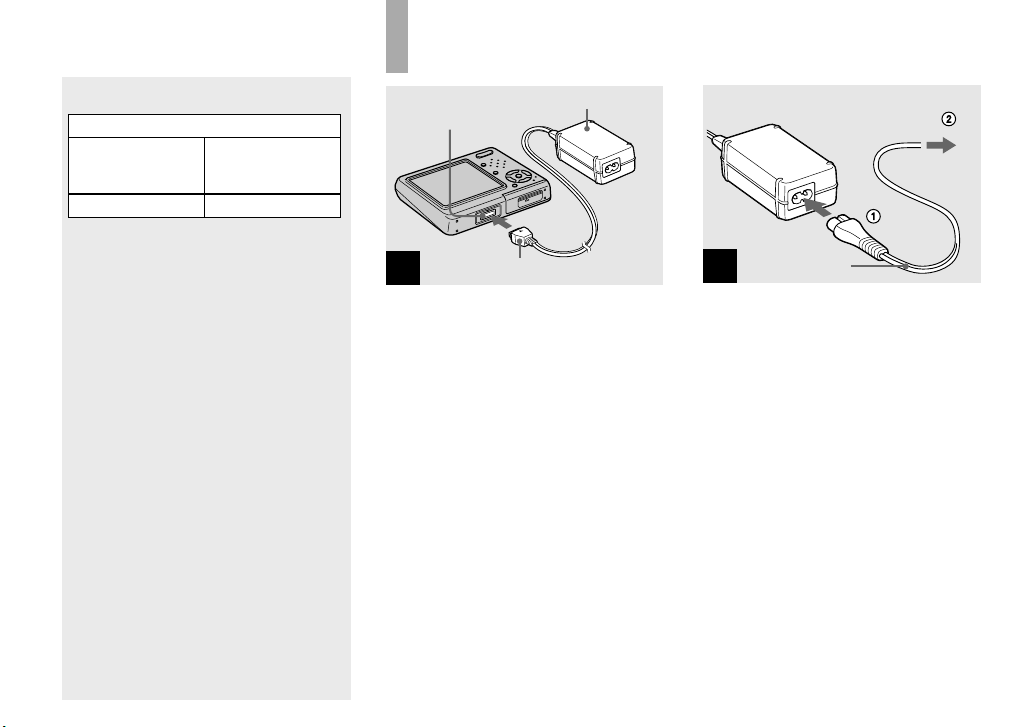
20
RU
Съемка фильмов
3)
NP-FT1 (прилагается)
Задняя
подсветка ЖКД
Вкл
Задняя
подсветка ЖКД
Выкл
Приблиз. 80 мин. Приблиз. 100 мин.
3)
Непрерывная съемка фильмов с
размером изображения [160]
• Количество изображений и срок
службы батареек, которые можно
записать/просмотреть, уменьшаются при
следующих условиях:
– Низкая температура окружающей
среды
– При использовании вспышки
– Фотоаппарат включался и выключался
много раз
– Частое использование увеличения
– Опция [LCD Backlight] на экране Setup
установлена в положение [Bright]
– Опция [AF Mode] на экране Setup
установлена в положение [Monitor]
– Низкий уровень заряда батареи
Использование сетевого адаптера перем. тока
1
Сетевой адаптер переменного тока
Мультиразъем
Штепсельная вилка
постоянного тока
Подсоедините сетевой
адаптер переменного
тока (прилагается)
к мультиразъему
фотоаппарата.
Располагая фотоаппарат, убедитесь,
что экран ЖКД обращен вверх.
Подсоедините штепсельную вилку
постоянного тока с меткой ,
обращенной вверх.
• Подсоедините сетевой адаптер
переменного тока к легко доступной
сетевой розетке. Если во время
использования сетевого адаптера
произойдет какая-либо неисправность,
немедленно отключите питание,
отсоединив штепсельную вилку из
сетевой розетки.
2
К сетевой розетке
Сетевой шнур
Подсоедините сетевой
шнур к сетевому адаптеру
переменного тока, а затем к
сетевой розетке.
• При использовании сетевого адаптера
переменного тока не располагайте его
в узком пространстве, как, например,
между стенкой и мебелью.
• После использования сетевого адаптера
переменного тока отсоедините его
от мультиразъема фотоаппарата и от
сетевой розетки.
• Данное устройство не отсоединяется
от источника питания переменного
тока до тех пор, пока оно подсоединено
к сетевой розетке, даже если само
устройство выключено.
Page 21
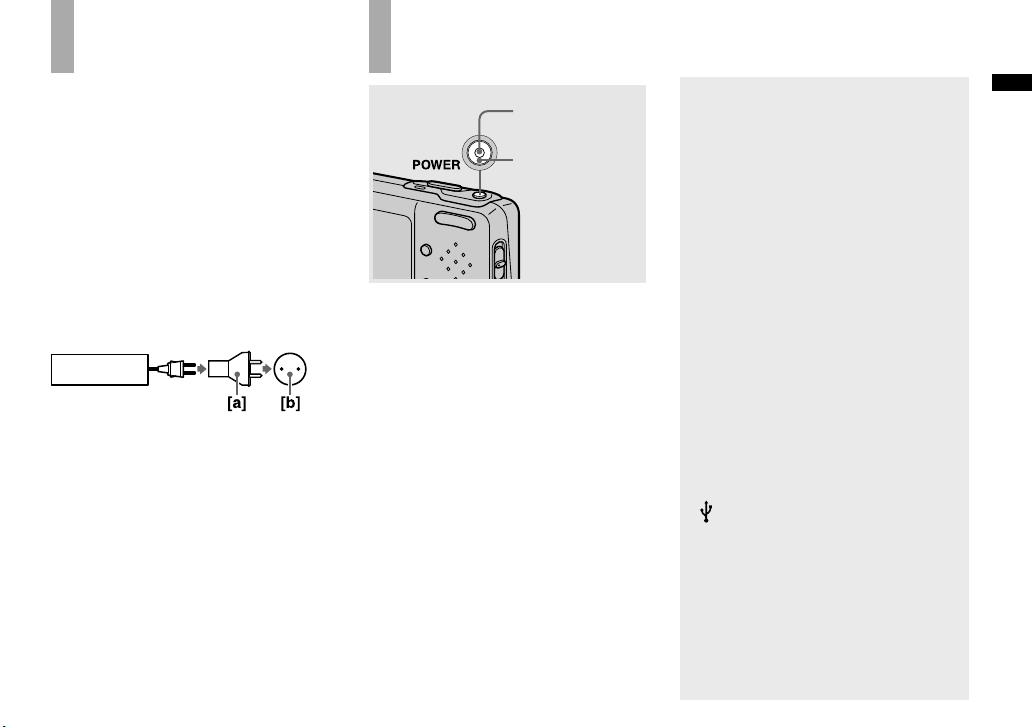
21
Начальные операции
RU
Использование Вашего
фотоаппарата за границей
Источники питания
Вы можете пользоваться Вашим
фотоаппаратом в любой стране
или регионе с сетевым адаптером
переменного тока/сетевым шнуром
(прилагается), на переменном
токе напряжением от 100 В до
240 В, частотой 50/60 Гц. При
необходимости, в зависимости от
конструкции сетевой розетки [b],
используйте имеющийся в продаже
адаптер штепсельной вилки
переменного тока [a].
AC-LM5/LM5A
• Не используйте электронный
трансформатор (дорожный
преобразователь), поскольку это может
вызвать неисправность.
Включение/выключение Вашего
фотоаппарата
Лампочка POWER
Кнопка POWER
Нажмите кнопку POWER.
Лампочка POWER (зеленая)
загорится и питание включится. Если
Вы включаете Ваш фотоаппарат в
первый раз, появится экран Clock Set
(установка часов) (стр. 22).
Выключение питания
Нажмите кнопку POWER еще
раз. Лампочка POWER погаснет, и
фотоаппарат выключится.
Функция автоматического
отключения питания
Если Вы не будете использовать
фотоаппарат около трех минут
во время съемки или просмотра,
или выполнения функции Setup,
фотоаппарат автоматически
отключится для предотвращения
разрядки батареи. Функция
автоматического отключения
питания срабатывает, только если
фотоаппарат функционирует
от батарейного блока. Функция
автоматического отключения
питания не будет также работать при
следующих обстоятельствах.
• При просмотре фильмов
• При воспроизведении
демонстрации слайдов
• Если разъем подсоединен к гнезду
(USB) или A/V OUT (MONO),
а фотоаппарат подсоединен к
станции Cyber-shot.
Page 22
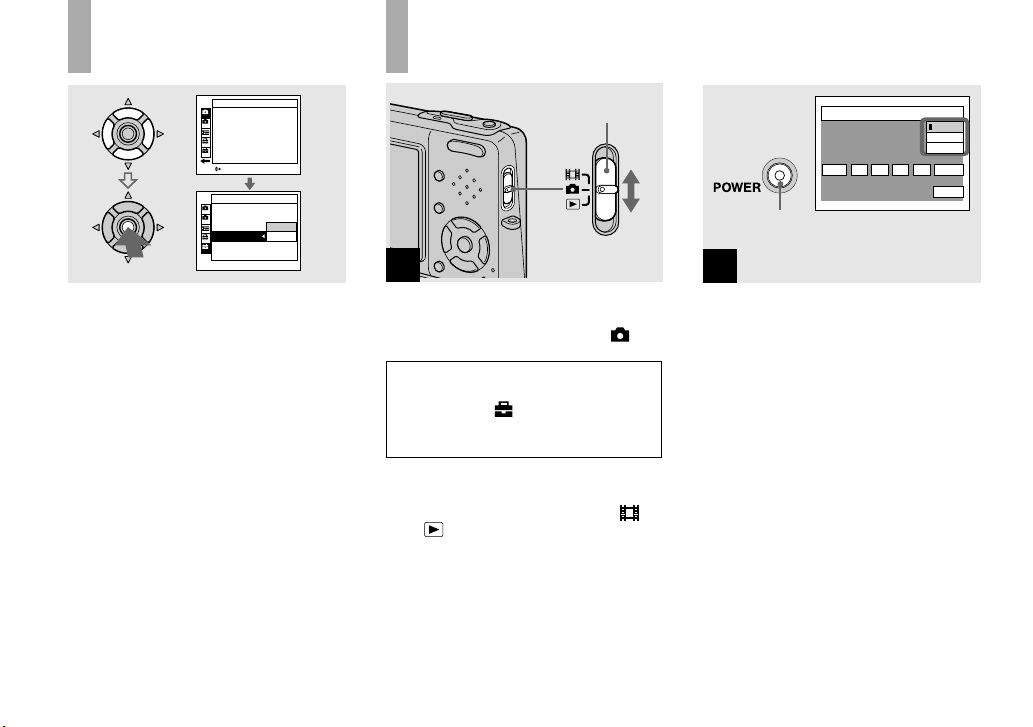
22
RU
Как пользоваться
кнопкой управления
2
1
2
1
2
1
2
1
Camera 1
AF Mode:
Digital Zoom:
Date/Time:
Red EyeReduction:
AF Illuminator:
Auto Review:
Single
Smart
Off
Off
Auto
Off
SELECTMENU
Cancel
OK
Setup 2
File Number:
USB Connect:
Video Out:
Clock Set:
Для изменения текущих настроек
фотоаппарата войдите в меню или
экран Setup (установка) (стр. 57), и
используйте кнопку управления для
выполнения изменений.
Для настройки пункта меню
нажмите кнопки /// на кнопке
управления для выбора нужного
пункта и настройки и выполните
настройкy. Для настройки пункта
Setup нажмите кнопки ///
на кнопке управления для выбора
нужного пункта и настройки, а затем
нажмите кнопку , чтобы выполнить
установку.
Установка даты и времени
1
Переключатель режимов
Установите переключатель
режимов в положение .
• Для изменения даты и времени
на экране Setup, выберите опцию
[Clock Set] в 2 (Setup 2), (стр. 57
и 141) и выполните действия
процедуры, начиная с пункта .
• Вы можете также выполнить эту
операцию, когда переключатель
режимов установлен в положение
или .
2
2004
/ :/
1 1
12 00
AM
OK
Cancel
Clock Set
D/M/Y
M/D/Y
Y/M/D
Кнопка POWER
Нажмите кнопку POWER для
включения питания.
Загорится лампочка POWER
(зеленая), и на экране ЖКД появится
экран Clock Set (установка часов).
Page 23
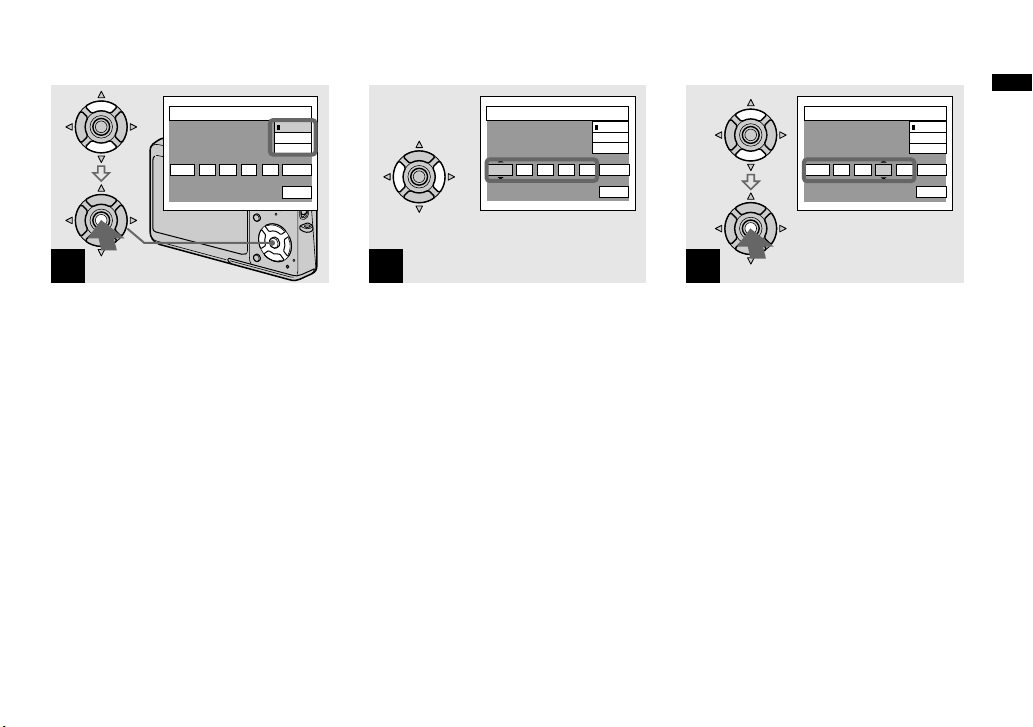
23
Начальные операции
RU
3
2004
/ :/
1 1
12 00
AM
OK
Cancel
Clock Set
D/M/Y
M/D/Y
Y/M/D
Выберите нужный формат
отображения даты с
помощью кнопок / на
кнопке управления, а затем
нажмите кнопку .
Выберите [Y/M/D] (год/месяц/день),
[M/D/Y] (месяц/день/год) или [D/M/
Y] (день/месяц/год).
• Если заряд перезаряжаемой батарейки
(стр. 143), обеспечивающей питание для
сохранения данных времени, становится
низким, экран Clock Set появится снова.
Если это произойдет, переустановите
дату и время, начиная с приведенного
выше пункта .
4
2004
/ :/
1 1
12 00
AM
OK
Cancel
Clock Set
D/M/Y
M/D/Y
Y/M/D
Выберите пункт года,
месяца, дня, часа или
минуты, который Вы хотите
установить с помощью
кнопок / на кнопке
управления.
Пункт, который должен быть
установлен, указывается с помощью
кнопок /.
5
2005
/ :/
1 1
10 00
AM
OK
Cancel
Clock Set
D/M/Y
M/D/Y
Y/M/D
Установите числовое
значение с помощью кнопок
/ на кнопке управления,
а затем нажмите кнопку
для его ввода.
После ввода числа указатель /
перемещается на следующий пункт.
Повторите действия пунктов
и , пока все значения не будут
установлены.
• Если Вы в пункте выбрали [D/M/Y],
установите время в пределах 24-часового
цикла.
• Полночь указывается как 12:00 AM, а
полдень указывается как 12:00 PM.
Page 24
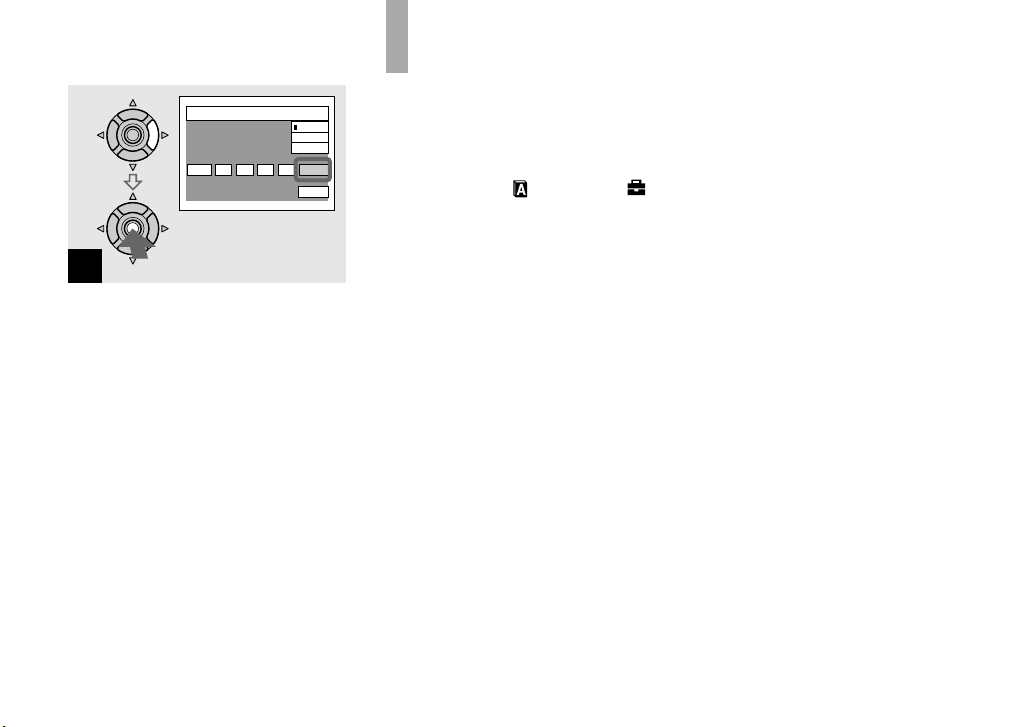
24
RU
6
2005
/ :/
1 1
10 30
AM
OK
Cancel
Clock Set
D/M/Y
M/D/Y
Y/M/D
Выберите опцию [OK]
при помощи кнопки на
кнопке управления, а затем
нажмите кнопку .
Дата и время будут введены, и часы
начнут функционировать.
• Для отмены установки даты и времени
выберите опцию [Cancel] с помощью
кнопок /// на кнопке управления, а
затем нажмите кнопку .
Изменение настройки языка
Вы можете изменить отображение
на экране, например, пунктов меню,
предупреждений и сообщений на
нужном Вам языке.
Для изменения настройки языка
выберите опцию (Language) в 1
(Setup 1) на экране Setup (стр. 57 и
140) и выберите нужный язык.
Page 25

25
Съемка неподвижных изображений
RU
Установка и удаление платы памяти “Memory Stick Duo”
1
Откройте крышку батареи/
платы памяти “Memory Stick
Duo”.
Передвиньте крышку в направлении
стрелки.
• При использовании данного
фотоаппарата, адаптер Memory Stick
Duo (прилагается) не требуется.
• Относительно подробностей о плате
памяти “Memory Stick Duo” см. стр. 144.
2
Сторона разъема
Установите плату памяти
“Memory Stick Duo”.
Вставьте плату памяти “Memory Stick
Duo” внутрь до защелкивания, как
показано на рисунке.
• При вставлении платы памяти
“Memory Stick Duo” убедитесь, что
Вы направляете ее нужной стороной,
и вставьте в направлении разъема до
упора. Если плата памяти “Memory
Stick Duo” не будет установлена
надлежащим образом, Вы, возможно, не
сможете записывать или просматривать
изображения на плате памяти
“Memory Stick Duo”. Кроме того, это
может привести к неисправности и
фотоаппарата, и платы памяти “Memory
Stick Duo”.
3
Лампочка доступа
Закройте крышку батареи/
платы памяти “Memory Stick
Duo”.
Для удаления платы памяти
“Memory Stick Duo”
Откройте крышку батареи/платы
памяти “Memory Stick Duo”, а затем
нажмите плату памяти “Memory Stick
Duo”, в результате чего она будет
вытолкнута наружу.
• Всякий раз, когда лампочка
доступа высвечена, это значит, что
происходит считывание или запись
изображения. Никогда не удаляйте
плату памяти “Memory Stick Duo” и
не выключайте питание в это время.
Данные могут быть повреждены.
Page 26
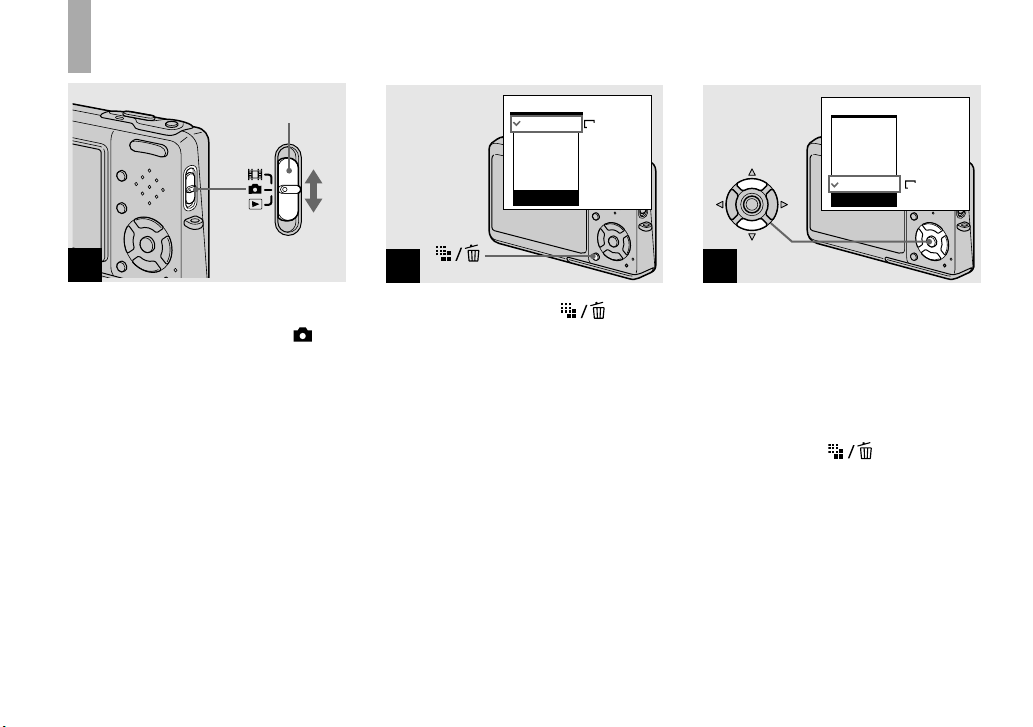
26
RU
Установка размера неподвижного изображения
1
Переключатель режимов
Установите переключатель
режимов в положение и
включите питание.
2
VGA(E-Mail )
1M
3M
3:2
5M
5M
Image Size
Нажмите кнопку
(размер изображения).
Появится установка Image Size
(размер изображения).
• Относительно подробностей о размере
изображения см. стр. 27.
3
VGA(E-Mail )
1M
3M
3:2
5M
VGA
Image Size
Выберите нужный размер
изображения с помощью
кнопок / на кнопке
управления.
Размер изображения установлен.
Когда установка будет завершена,
нажмите кнопку (размер
изображения), в результате чего
установка Image Size исчезнет с
экрана ЖКД.
• Выбранный здесь размер изображения
сохранится в памяти даже после
выключения питания.
Page 27
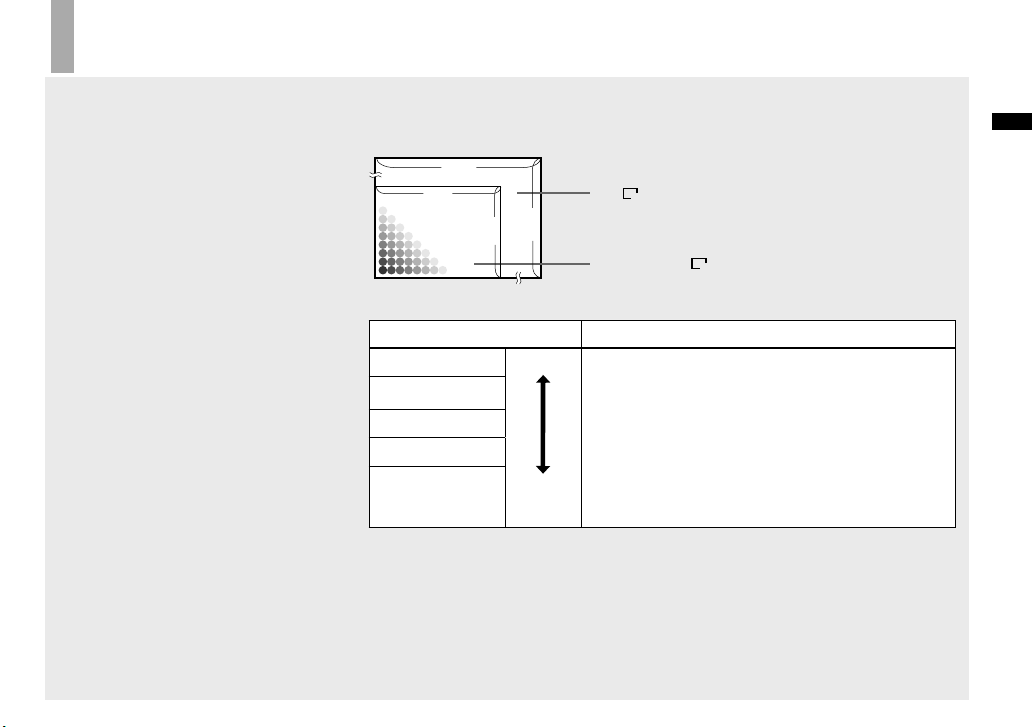
27
Съемка неподвижных изображений
RU
Размер и качество изображения
Вы можете выбрать размер изображения
(количество пикселей) и качество
изображения (коэффициент сжатия),
исходя из особенностей изображения,
которое Вы хотите снять.
Размеры изображения приводятся в
пикселях (точках) (по горизонтали × по
вертикали), составляющих изображение.
Например, размер изображения 5M
(2592×1944) указывает, что в изображении
присутствует 2592 пикселей по горизонтали
и 1944 пикселей по вертикали. Чем больше
число пикселей, тем больше размер
изображения.
Вы можете выбрать Fine
(высококачественное) или Standard
качество изображения. В каждом режиме
используется различный коэффициент
сжатия.
Если Вы выбрали режим Fine, качество
изображения улучшится вместе с
увеличением размера изображения, но
количество сохраняемых данных также
увеличится, а число изображений, которые
можно записать на плату памяти “Memory
Stick Duo”, уменьшится. Обращайтесь
к таблице справа и выберите размер и
качество изображения в соответствии с
типом изображений, которые Вы хотите
снимать.
Краткое описание размера изображения
На следующей иллюстрации приведено небольшое изображение, снятое в
максимальном и в минимальном размерах.
2592
1944
480
640
Размер изображения
5M
5M
2592 пикселей × 1944 пикселей = 5038848 пикселей
Размер изображения
VGA (E-mail)
VGA
640 пикселей × 480 пикселей = 307200 пикселей
Примеры на основе размера изображения
Размер изображения Руководство по применению
5M1) (2592×1944)
Больше
Меньше
• Для сохранения важных изображений, печати
изображений на размер A4 или печати на размер
А5 с высокой плотностью
3:22) (2592×1728)
3M (2048×1536)
1M (1280×960)
• Для печати на размер почтовой открытки
VGA (E-Mail)
(640×480)
• Для записи большего количества изображений
• Для прикрепления изображений к электронной
почте или создания домашних страниц
1)
Заводской установкой является положение [5M]. Это наивысшее качество изображения
для данного фотоаппарата.
2)
Изображения записываются с тем же соотношением сторон 3:2, что и бумага для печати
фотографий или почтовые открытки и т.п.
Page 28
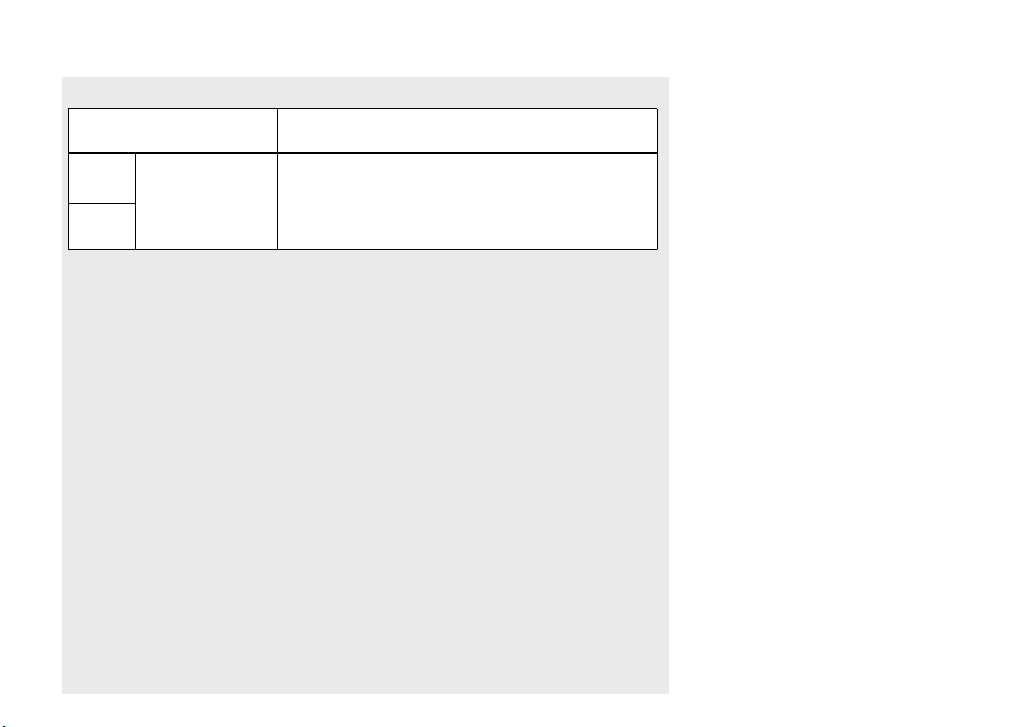
28
RU
Примеры на основе качества изображения
Качество изображения
(Коэффициент сжатия)
Руководство по применению
Fine
Низкое сжатие
(выглядит лучше)
Высокое сжатие
(нормально)
• Для съемки или печати с лучшим качеством
изображения.
Standard
• Для съемки большого количества изображений.
Page 29
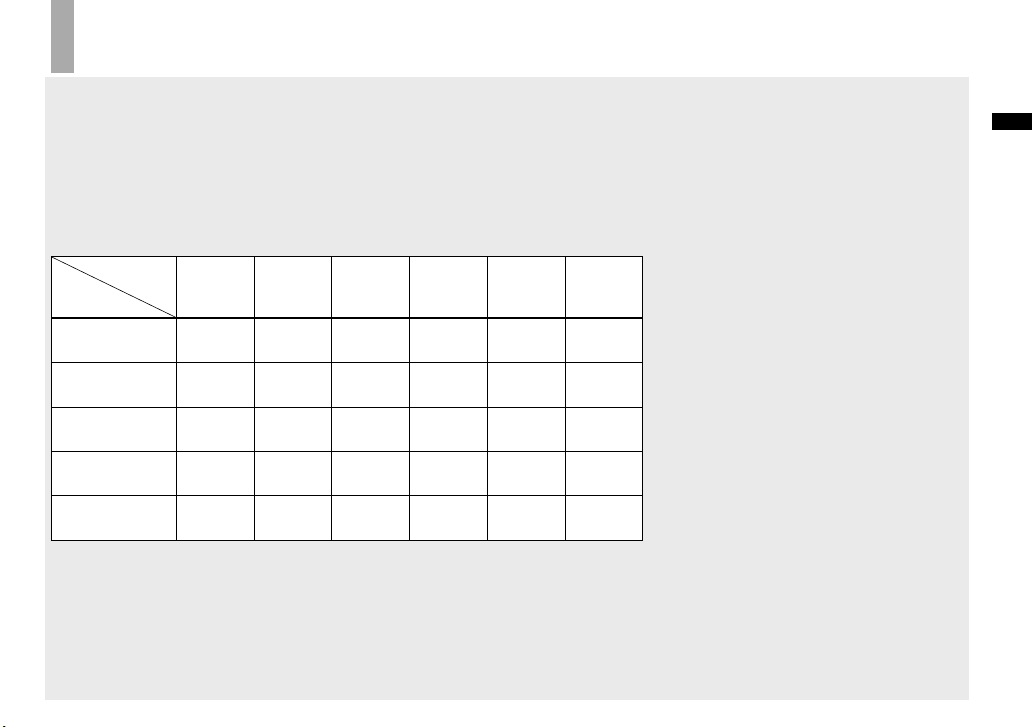
29
Съемка неподвижных изображений
RU
Количество неподвижных изображений, которые могут быть записаны
Количество изображений, которые могут быть сохранены на
плате памяти “Memory Stick Duo”
1)
Количество изображений, которые могут быть сохранены в режиме, когда
опция [P.Quality] установлена в положение [Fine] ([Standard])2), приведено ниже.
• В приведенной ниже таблице указаны приблизительное количество изображений
и время записи, которые могут быть записаны на плату памяти “Memory Stick Duo”,
отформатированную с помощью данного фотоаппарата.
(Единицы: количество изображений)
Емкость
Размер
изображения
16MB 32MB 64MB 128MB 256MB 512MB
5M
6
(11)
12
(23)
25
(48)
51
(96)
92
(174)
188
(354)
3:2
6
(11)
12
(23)
25
(48)
51
(96)
92
(174)
188
(354)
3M
10
(18)
20
(37)
41
(74)
82
(149)
148
(264)
302
(537)
1M
24
(46)
50
(93)
101
(187)
202
(376)
357
(649)
726
(1320)
VGA (E-Mail)
97
(243)
196
(491)
394
(985)
790
(1975)
1428
(3571)
2904
(7261)
1)
При установке опции [REC Mode] в положение [Normal].
Информация о количестве изображений, которые могут быть сохранены в других
режимах, приведена на стр. 134.
2)
Более подробная информация о качестве изображения (коэффициент сжатия) приведена
на стр. 57.
• При воспроизведении на данном
фотоаппарате изображений, записанных
с помощью более ранних моделей
Sony, дисплей может отличаться от
действительного размера изображения.
• При просмотре изображений на
экране ЖКД фотоаппарата все они
отображаются с одинаковым размером.
• Количество снимаемых изображений
может отличаться от этих значений в
зависимости от режима съемки, условий
и объекта съемки.
• Когда количество оставшихся
снимаемых изображений превышает
9999, на экране ЖКД появляется
индикатор “>9999”.
• Вы можете изменить размер
изображений позднее (Функция
изменения размеров, см. стр. 83).
Page 30
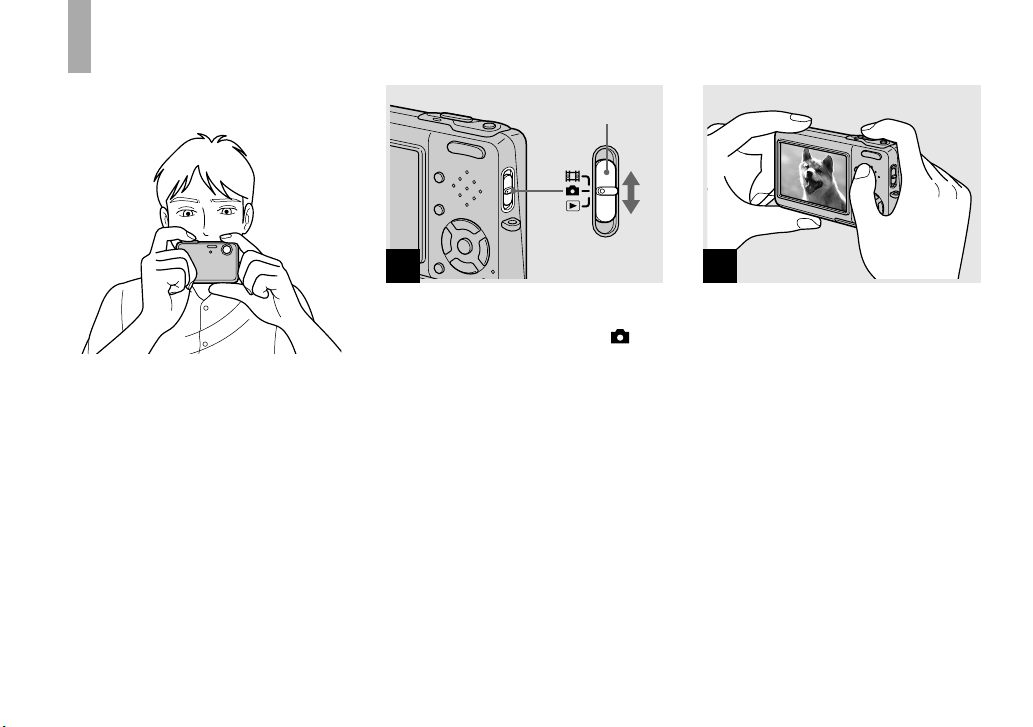
30
RU
Основы съемки неподвижного изображения — Использование режима
автоматической регулировки
Правильно держите
фотоаппарат
При выполнении съемки
изображений с помощью
фотоаппарата, проследите, чтобы
Ваши пальцы не закрывали часть
объектива, окошко искателя,
излучатель вспышки или микрофон.
(стр. 11)
1
Переключатель режимов
Установите переключатель
режимов в положение и
включите питание.
2
Держите фотоаппарат
обеими руками в устойчивом
положении и направьте
его так, чтобы снимаемый
объект находился в центре
рамки фокусировки.
• Минимальное фокусное расстояние до
объекта составляет приблизит. 50 см.
Для съемки объектов с более близких
расстояний, чем указанное, используйте
режим крупного плана (макро) (стр. 36).
• Кадр, указанный на экране ЖКД,
отображает диапазон регулирования
фокуса (Искатель диапазона
автофокусировки, стр. 60).
Page 31

31
Съемка неподвижных изображений
RU
3
96
60
min
VGA
FINE
101
F3.530
S AF
Индикатор блокировки
AE/AF
Мигает зеленым
цветом Горит
Нажмите и держите нажатой
кнопку затвора на полпути вниз.
Раздастся звуковой сигнал, но
изображение при этом еще не
будет записано. Когда индикатор
блокировки AE/AF изменит мигание
на устойчивое высвечивание,
фотоаппарат готов для съемки.
(В зависимости от объекта, экран
ЖКД может на доли секунды
застыть.)
• Если Вы отпустите кнопку затвора,
съемка будет отменена.
• Вы можете продолжить съемку, даже
если фотоаппарат не подает звуковых
сигналов, но в этом случае фокус
установлен неправильно.
• Звуковой сигнал не будет звучать,
если опция [Beep] на экране Setup
установлена в положение [Off] (стр. 140).
4
95
60
min
VGA
101
S AF
Нажмите кнопку затвора до
упора.
Затвор издаст звук. Изображение
будет записано на плату памяти
“Memory Stick Duo”. Записанное
изображение будет отображаться в
течение приблизительно двух секунд
(Aвтоматический просмотр, стр. 139).
• При работе фотоаппарата с
использованием батарейного блока,
если Вы не будете выполнять
действий на фотоаппарате в течение
некоторого времени во время записи
или воспроизведения, фотоаппарат
автоматически отключится во
избежание разрядки батарейного блока
(стр. 21).
Page 32

32
RU
Переключатель режимов
Если Вы установите переключатель
режимов в положение , доступные
функции изменятся следующим
образом, в соответствии с пунктом
(Camera) в меню.
Mode
Auto
Camera
Program
Автоматическая съемка
неподвижного изображения
[Auto]
Фокус, экспозиция и баланс белого
автоматически регулируются
надлежащим образом, облегчая
съемку. Кроме того, режим качества
изображения устанавливается в
положение [Fine] (стр. 57), кадр
искателя диапазона автофокусировки
устанавливается в положение [Multi AF],
а режим фотометрии устанавливается в
положение [Multi] (стр. 60 и 67).
В меню появятся только пункты
(Camera), [Mode] (REC Mode) и
(Setup).
Программная съемка
неподвижного изображения
[Program]
Необходимые регулировки
выполняются автоматически,
как при автоматической съемке
неподвижного изображения, но
Вы можете также изменить фокус
и другие регулировки по своему
усмотрению. Кроме того, Вы можете
также установить нужные функции
съемки с помощью меню (стр. 56 и
135).
(Режим увеличительного
стекла) (стр. 42)
(Сумеречный режим) (стр. 42)
(Портретный режим при
сумеречном освещении) (стр. 42)
(Режим ландшафта) (стр. 42)
(Снежный режим) (стр. 43)
(Пляжный режим) (стр. 43)
(Режим высокоскоростного
затвора) (стр. 43)
(Режим фейерверка) (стр. 43)
(Режим съемки при свечах)
(стр. 43)
Для переключения метода
съемки
1 Установите переключатель
режимов в положение .
2 Нажмите кнопку MENU.
3 Выберите пункт (Camera)
при помощи кнопки на кнопке
управления.
4 Выберите нужный режим съемки
с помощью кнопок / на кнопке
управления.
Page 33

33
Съемка неподвижных изображений
RU
Автоматическая
фокусировка
Если Вы попытаетесь снять объект,
фокусировка на котором затруднена,
индикатор блокировки AE/AF
будет медленно мигать. Кроме
того, не подается звуковой сигнал
блокировки AE.
Работа функции автоматической
фокусировки может быть затруднена
в следующих условиях. В таких
случаях отпустите кнопку затвора, а
затем снова наведите фотоаппарат
на снимаемый объект и выполните
фокусировку еще раз.
• Объект удален от фотоаппарата и
затемнен.
• Контраст между объектом и фоном
незначителен.
• Объект располагается за стеклом,
например, за окном.
• Быстродвижущийся объект.
• Объект отражает свет или имеет
яркую поверхность, как, например,
зеркало или светящееся тело.
• Мигающий объект.
• Объект с задней подсветкой.
Имеется две функции
автоматической фокусировки:
“Кадр искателя диапазона
автофокусировки”, которая
устанавливает фокус в соответствии
с расположением и размерами
объекта, и “Режим автофокусировки”,
который устанавливает время
начала/окончания фокусировки.
Подробные сведения приведены на
стр. 60.
Проверка последнего снятого
изображения — Быстрый обзор
10:30PM2005 1 1101-0029
Review
60min
8/8
101
VGA
RETURN
Нажмите кнопку () на
кнопке управления.
Для возврата к режиму нормальной
съемки слегка нажмите на кнопку
затвора или нажмите кнопку ()
еще раз.
Для удаления изображения,
которое показано на экране ЖКД
1 Нажмите кнопку (удаление).
2 Выберите опцию [Delete] при
помощи кнопки на кнопке
управления, а затем нажмите
кнопку .
Изображение будет удалено.
• Сразу после начала воспроизведения
вследствие обработки изображения
изображение может отображаться
нечетко.
Page 34

34
RU
Индикаторы на экране ЖКД
во время съемки
Всякий раз, когда Вы нажимаете
кнопку , индикация будет
изменяться в следующей
последовательности.
• Относительно подробного описания
индикаторов см. стр. 150.
• Относительно подробного описания
гистограммы см. стр. 65.
• Вы можете продлить оставшийся срок
службы батарейки, выключив заднюю
подсветку ЖКД.
• При съемке/просмотре фильмов
состояние экрана ЖКД изменяется
следующим образом: Индикаторы выкл.
Задняя подсветка ЖКД выкл.
Индикаторы вкл.
• Эта установка сохранится в памяти даже
после выключения питания.
Гистограмма вкл. (Информация об
изображении может высаечиваться также
во время воспроизведения.)
VGA
101
96
S AF
60min
Индикаторы выкл.
S AF
Задняя подсветка ЖКД выкл.
Индикаторы вкл.
VGA
101
96
S AF
60min
Использование функции
увеличения
T
W
T
W
60
min
60
min
101 101
96
VGA
SAF
96
VGA
1.1
5.0
SAF
W (широкоугольный)
T (теле-фото)
Нажимайте кнопки
увеличения для выбора
нужного масштаба
увеличения для съемки.
Минимальное фокусное
расстояние до объекта
Приблиз. 50 см от поверхности
объектива для обеих сторон W/T.
• Вы не можете изменить масштаб
увеличения при съемке фильма (стр. 93).
Page 35

35
Съемка неподвижных изображений
RU
Увеличение
Ваш фотоаппарат оснащен следующими
функциями увеличения.
Метод увеличения и масштаб увеличения
различаются в зависимости от размера
изображения и типа увеличения, поэтому
выбирайте увеличение в соответствии с
задачами съемки.
Оптическое увеличение
Теле-фото и широкоугольное
регулирование осуществляется при помощи
объектива таким же образом, как и в
обычном пленочном фотоаппарате.
Максимальное оптическое увеличение 3×.
Цифровое увеличение
Фотоаппарат имеет два следующих типа
цифрового увеличения.
Интеллектуальное увеличение
Изображение будет увеличено почти
без искажения. Это позволит Вам
использовать интеллектуальное
увеличение с таким же ощущением, как
оптическое увеличение.
Максимальный масштаб
интеллектуального увеличения зависит
от выбранного размера изображения, как
показано в следующей таблице.
Прецизионное цифровое
увеличение
Все размеры изображений
увеличиваются максимум до 6×.
Функция прецизионного цифрового
увеличения вырезает и увеличивает
определенную часть изображения,
в результате чего качество
изображения ухудшается.
Оптическое
увеличение
Прецизионное
цифровое
увеличение
Размер
изображения
Максимальный
масштаб
интеллектуального
увеличения
Максимальный
масштаб
прецизионного
цифрового
увеличения
5M
—*
6×
3:2
—*
6×
3M
приблиз. 3,8× 6×
1M
приблиз. 6,1× 6×
VGA
(E-Mail)
приблиз. 12× 6×
* Масштаб максимального оптического
увеличения 3×.
• Максимальный масштаб
интеллектуального увеличения и
прецизионного цифрового увеличения
включает масштаб оптического
увеличения.
• При использовании интеллектуального
увеличения изображение на экране
ЖКД может выглядеть грубым. Однако,
это явление не оказывает влияния на
записанное изображение.
• Вы не можете использовать
интеллектуальное увеличение в режиме
серии изображений.
Для установки цифрового
увеличения
Установите опцию [Digital Zoom] на
экране Setup в положение [Smart]
или [Precision] (стр. 139).
(Когда Вы покупаете свой
фотоаппарат, опция [Digital Zoom]
установлена в положение [Smart].)
Page 36

36
RU
Если Вы нажмете кнопку
увеличения, индикатор масштаба
увеличения появится на экране ЖКД
следующим образом.
Сторона W этой линии соответствует
оптическому увеличению, а сторона T
соответствует цифровому увеличению
Индикатор масштаба увеличения
• Индикатор масштаба увеличения может
выглядеть иначе в зависимости от типа
увеличения.
– Оптическое увеличение:
– Интеллектуальное увеличение:
–
Прецизионное цифровое
увеличение:
• Кадр искателя диапазона
автофокусировки не появится
при использовании цифрового
увеличения. Будут мигать индикаторы
, или , и автофокусировка
сработает с приоритетом на объектах,
расположенных вблизи центральной
части кадра.
Съемка на близком расстоянии — Макро
Режим записи крупным планом
(макро) используется при увеличении
таких объектов, как цветы или
насекомые. Установка увеличения
в конец стороны W позволяет
Вам выполнять съемку объектов
с расстояния до 8 см. Однако,
минимальное фокусное расстояние
варьируется в соответствии
с положением увеличения.
Следовательно, рекомендуется
выполнять съемку с увеличением,
установленным в конец стороны W.
Когда увеличение установлено в
сторону W до упора:
Приблиз. 8 см от поверхности объектива
Когда увеличение установлено в
сторону T до упора:
Приблиз. 25 см от поверхности объектива
• Рекомендуется использовать пятно
автофокусировки (стр. 61).
• Для выполнения съемки даже с более
близких расстояний, чем при съемке
крупным планом (макро), используйте
(режим увеличительного стекла)
(стр. 42).
Page 37

37
Съемка неподвижных изображений
RU
1
60
min
96
VGA
101
S AF
Установите переключатель
режимов в положение ,
и нажмите кнопку ( ) на
кнопке управления.
На экране ЖКД появится
увеличенный индикатор (макро)
(стр. 140).
• Если в настоящее время отображается
меню, нажмите сначала кнопку MENU, в
результате чего меню исчезнет.
• Вы можете также выполнить эту
операцию, когда переключатель
режимов установлен в положение .
• Вы не можете использовать эту
функцию, если опция (Camera)
в меню установлена в положение
(режим увеличительного стекла),
(сумеречный режим), (режим
ландшафта), (режим фейерверка) и
(режим съемки при свечах).
2
60
min
95
VGA
101
S AF
Расположите объект в центре
кадра. Нажмите и удерживайте
кнопку затвора наполовину
нажатой для фокусировки, а
затем нажмите кнопку затвора
вниз до упора.
Для возврата в нормальный
режим записи
Нажмите кнопку ( ) на кнопке
управления еще раз. Индикатор
исчезнет с экрана ЖКД.
•
При съемке в режиме крупного плана
(макро) область съемки становится
чрезвычайно узкой, и весь объект может
не попасть в фокус.
• При съемке в режиме крупного плана
(макро), скорость автофокусировки
снижается, делая возможным точную
фокусировку на близко расположенных
объектах.
Использование таймера
самозапуска
1
60min
VGA
101
96
S AF
Установите
переключатель
режимов в положение ,
и нажмите кнопку ( ) на
кнопке управления.
Увеличенный индикатор (таймера
самозапуска) появится на экране
ЖКД (стр. 140).
• При записи с помощью таймера
самозапуска рекомендуется
использовать штатив. Если Вы при
записи поместите фотоаппарат
непосредственно в неустойчивое
положение, фотоаппарат может упасть,
что может привести к его повреждению
или неисправности.
• Если в настоящее время отображается
меню, нажмите сначала кнопку MENU, в
результате чего меню исчезнет.
• Вы можете также выполнить эту
операцию, когда переключатель
режимов установлен в положение .
Page 38

38
RU
2
60min
VGA
FINE
101
96
F3.530
S AF
Расположите объект в центре
кадра. Нажмите и удерживайте
кнопку затвора наполовину
нажатой для фокусировки, а
затем нажмите кнопку затвора
вниз до упора.
После того, как Вы нажмете кнопку
затвора, и до того, как затвор сработает
(приблизительно 10 секунд спустя), будет
мигать лампочка таймера самозапуска (стр.
11) и будет раздаваться звуковой сигнал.
Для отмены таймера самозапуска
во время функционирования
Нажмите кнопку ( ) на кнопке
управления еще раз. Индикатор
исчезнет с экрана ЖКД.
•
Если Вы нажмете кнопку затвора, стоя
перед фотоаппаратом, фокус и экспозиция
могут не установиться надлежащим
образом.
Выбор режима вспышки
60min
VGA
101
96
S AF
Установите переключатель
режимов в положение и
нажимайте повторно кнопку
( ) на кнопке управления
для выбора режима
вспышки.
Увеличенный индикатор выбранного
режима вспышки появится на экране
ЖКД (стр. 140). Всякий раз, когда Вы
нажимаете кнопку ( ), индикатор
меняется следующим образом.
Нет индикатора (Автоматический
режим): Вспышка автоматически
срабатывает при съемке
изображений в темном месте.
Заводской установкой является
опция Авто.
(Принудительная вспышка):
Вспышка срабатывает вне
зависимости от яркости
окружающего освещения.
SL
(Медленная синхронизация):
Вспышка срабатывает вне
зависимости от яркости
окружающего освещения. В темном
месте скорость срабатывания
затвора медленная, и Вы можете
отчетливо снять фон, находящийся
вне пределов досягаемости света
вспышки.
(Без вспышки): Вспышка не
срабатывает.
• Если в настоящее время отображается
меню, нажмите сначала кнопку MENU, в
результате чего меню исчезнет.
• Pекомендуемое для съемки расстояние
при использовании вспышки составляет
приблиз. от 0,1 м до 1,7 м (W)/от 0,5 м
до 1,6 м (T) (DSC-T3), приблиз. от 0,1 м
до 1,6 м (W)/от 0,5 м до 1,5 м (T) (DSCT33) (когда опция [ISO] установлена в
положение [Auto] в меню установок).
• Вспышка сработает дважды. Первый раз
срабатывает предварительная вспышка,
которая используется для регулировки
величины светового потока, а во второй
раз срабатывает основная вспышка, при
свете которой снимается изображение.
Page 39

39
Съемка неподвижных изображений
RU
• Вы можете изменить яркость вспышки
с помощью опции (Flash Level) в
меню установок (стр. 71). (Вы не можете
изменить яркость вспышки, пока опция
(Camera) в меню установлена в
положение [Auto] в меню.)
• При использовании режима SL
(медленная синхронизация) или (без
вспышки), скорость затвора замедляется
при съемке в темных местах, поэтому
рекомендуется использование штатива.
• Во время зарядки вспышки лампочка
/CHG будет мигать. После завершения
зарядки лампочка потухнет, и
режим вспышки будет готов к
функционированию.
• Установка режима вспышки сохраняется
даже при выключении питания.
Во избежание появления
объектов с красными глазами
Перед съемкой вспышка
предварительно срабатывает два
или большее количество раз для
уменьшения эффекта красных глаз.
Установите опцию [Red Eye
Reduction] на экране Setup в
положение [On] (стр. 139). На экране
ЖКД появится индикатор .
Процесс уменьшения эффекта
красных глаз занимает
приблизительно 1 секунду перед
фактической съемкой изображения,
поэтому держите фотоаппарат
крепко, чтобы предотвратить
дрожание.
Кроме того, не забудьте
предупредить объект о том, чтобы он
сохранял неподвижность.
• Уменьшение эффекта красных
глаз может не принести желаемого
результата в зависимости от
индивидуальных особенностей,
расстояния до объекта, если объект
не видит предварительную вспышку в
момент ее срабатывания, и от других
условий. Кроме того, уменьшение
эффекта красных глаз более
эффективно под ярким освещением и на
близком расстоянии от объекта.
Page 40

40
RU
Съемка изображений
с подсветкой
автофокусировки
Подсветка автофокусировки
испускает свет для облегчения
фокусировки на предмете в темных
местах. На экране ЖКД появится
индикатор
ON
и, пока кнопка затвора
наполовину нажата, излучатель
автофокусировки будет испускать
красный свет, пока фокусировка не
будет достигнута.
VGA
60min
101
96
ON
FINE
F3.530
S AF
Если данная функция не требуется,
установите опцию [AF Illuminator] на
экране Setup в положение [Off] (стр. 139).
• Если свет подсветки автофокусировки
не достигает объекта в достаточной
мере, или если объект не является
контрастным, фокусировка не будет
достигнута. (Рекомендуемое расстояние
составляет приблизительно до 2,4 м
(W)/3,7 м (T).)
• Фокусировка будет достигнута, как
только свет подсветки автофокусировки
достигнет объекта, даже если свет будет
попадать слегка в сторону от центра
объекта.
• При предварительной установке
фокусного расстояния (стр. 63)
подсветка автофокусировки не
функционирует.
• Кадр искателя диапазона
автофокусировки не появится. Будут
мигать индикаторы , или
, и автофокусировка сработает
с приоритетом на объектах,
расположенных вблизи центральной
части кадра.
• Излучатель автофокусировки работает,
только если опция (Camera) в
меню установлена в положение [Auto],
[Program], (режим увеличительного
стекла), (портретный режим при
сумеречном освещении), (снежный
режим) , (пляжный режим) или
(режим съемки при свечах).
• Подсветка автофокусировки испускает
очень яркий свет. Несмотря на то, что
никаких проблем с безопасностью не
возникает, смотреть прямо на излучатель
подсветки автофокусировки с близкого
расстояния не рекомендуется.
Вставка даты и времени в
неподвижное изображение
1
Mode
Program
Auto
Camera
MENU
Установите переключатель
режимов в положение ,
а затем нажмите кнопку
MENU.
Появится меню.
• Если изображения сняты с
наложенными датой и временем, дата и
время не могут быть удалены позднее.
• Дата и время не будут вставлены в
режиме серии изображений.
• Дата и время не появятся на экране
ЖКД во время съемки, вместо этого на
экране ЖКД появится индикатор .
Реальные дата и время, показываемые
красным цветом, появляются в
правом нижнем углу только во время
воспроизведения.
• Вы можете также выполнить данную
операцию с переключателем режимов,
установленным в положение или .
Page 41

41
Съемка неподвижных изображений
RU
2
Setup
t
Mode
Нажмите кнопку на
кнопке управления для
продвижения в сторону , а
затем нажмите кнопку еще
раз.
Появится экран Setup.
3
Day&Time
Date
Off
Camera 1
AF Mode:
Digital Zoom:
Date/Time:
Red Eye Reduction
:
AF Illuminator:
Auto Review:
2
1
2
1
Выберите опцию 1 (Camera
1) с помощью кнопки на
кнопке управления, а затем
нажмите кнопку .
Выберите опцию [Date/Time]
с помощью кнопок /, а
затем нажмите кнопку .
4
2
1
2
1
PAGESELECT
Camera 1
AF Mode:
Digital Zoom:
Date/Time:
Red Eye Reduction
:
AF Illuminator:
Auto Review:
Single
Smart
Day&Time
Off
Auto
Off
Выберите установку даты и
времени с помощью кнопок
/ на кнопке управления, а
затем нажмите кнопку .
Day&Time: Накладывает дату, часы и
минуты на изображение.
Date: Накладывает год, месяц и день
на изображение.
Off: Не накладывает дату и время на
изображение.
После выполнения настройки
сначала нажмите кнопку MENU,
чтобы меню исчезло, а затем
выполните съемку изображения.
• Если Вы выберите опцию [Date], дата
наложится на изображение в порядке,
выбранном в разделе “Установка даты и
времени” (стр. 22).
• Установка даты и времени сохраняется
даже при выключении питания.
Page 42

42
RU
Съемка в соответствии с условиями эпизода — Выбор сцены
Вы можете делать более эффектные
снимки, выбрав соответствующий
режим, а затем нажав на кнопку
затвора.
Режим увеличительного стекла
Объект на экране ЖКД отобразится
увеличенным с масштабом
увеличения до 3,3×.
Это позволит Вам увидеть детали,
которые было бы в противном
случае трудно разглядеть
невооруженным глазом.
Расстояние до
объекта
Масштаб
увеличения
1 cм
3,3×
2 cм
2,1×
5 см
1,0×
10 см
0,5×
20 см
0,3×
• Фокусное расстояние до объекта
составляет приблиз. от 1 см до 20 см.
• Оптическое увеличение блокируется на
стороне W и не может использоваться.
• При нажатии кнопки увеличения
изображение увеличится, используя
цифровое увеличение.
1.1
Сумеречный режим
Позволяет Вам выполнить съемку
ночных эпизодов с большого
расстояния, без утраты темной
атмосферы окружающей
обстановки.
• Скорость затвора замедляется, поэтому
рекомендуется использовать штатив.
Портретный режим при
сумеречном освещении
Подходит для съемки портретов
в темных местах. Позволяет Вам
снимать четкие изображения
людей в темных местах без утраты
темной атмосферы окружающей
обстановки.
• Скорость затвора замедляется, поэтому
рекомендуется использовать штатив.
Режим ландшафта
Фокусируется только на удаленном
объекте для съемки ландшафтов и
т.п.
Page 43

43
Съемка неподвижных изображений
RU
Снежный режим
При съемке эпизодов на снегу или
в других местах, где весь экран
выглядит белым, используйте этот
режим для предотвращения потери
цветов и записи четких изображений.
Пляжный режим
При съемке эпизодов на побережье
моря или озера будет отчетливо
записан синий цвет воды.
Режим высокоскоростного
затвора
Используйте этот режим для съемки
движущихся объектов вне помещения
или в других ярко освещенных местах.
• Скорость затвора возрастает, поэтому
изображения, снятые в темных местах,
становятся более темными.
Режим фейерверка
Вы можете снимать фейерверки во всем
их великолепии. Фокусное расстояние
устанавливается на бесконечность.
• Вы можете изменить скорость затвора
путем установки величины регулировки
EV (стр. 64).
• Скорость затвора замедляется, поэтому,
рекомендуется использовать штатив.
Режим съемки при свечах
Вы можете производить съемку на
вечеринках, службах при свечах и в
других местах, освещаемых свечами,
не нарушая атмосферы, созданной
горящими свечами.
• Скорость затвора замедляется, поэтому
рекомендуется использовать штатив.
Page 44

44
RU
1
Mode
Program
Auto
Camera
Кнопка
MENU
Установите переключатель
режимов в положение ,
а затем нажмите кнопку
MENU.
Появится меню.
2
WB
ISO
Program
Auto
Camera
Выберите опцию (Camera)
с помощью кнопки на
кнопке управления, а затем
выберите нужный режим с
помощью кнопок /.
Для возврата в нормальный
режим
Выберите опцию [Auto] или
[Program] с помощью кнопок / на
кнопке управления.
• Установка выбора сцены сохраняется
даже при выключении питания.
Page 45

45
Съемка неподвижных изображений
RU
Съемка с использованием функции выбора сцены
При съемке с использованием функции выбора сцены, комбинация функций, таких как режим вспышки, определяется
заранее для обеспечения оптимальных регулировок, соответствующих сцене. Обращайтесь к следующей таблице, в
которой приведены установки функции для каждого режима съемки.
Функция
Режим
съемки
Макро
Режим
вспышки
Кадр искателя
диапазона
автофоку-
сировки
Предвари-
тельная
установка
фокуса
Задержка
экспозиции
Баланс
белого
Уровень
вспышки
Краткая серия
изображений/
быстрая серия
изображений/
Серия
изображений
—
/
— —
—
—
—
— —
SL
—
Auto
/
WB
—
—
/
/
/
/
— — — — —
—
Center AF
0.5м/1.0м/
3.0м/7.0м
— — —
• указывает на то, что можно установить нужную Вам функцию.
Page 46

46
RU
Медленный затвор NR
Функция медленного затвора NR
уменьшает помехи на записываемых
изображениях, обеспечивая съемку
четких изображений. Если скорость
затвора установлена в положение 1/6
секунды или медленнее, фотоаппарат
автоматически активизирует
функцию медленного затвора NR,
а рядом с индикатором скорости
затвора появится индикация “NR”.
Нажмите кнопку затвора
до упора.
Capturing
Затем экран чернеет.
Processing
Наконец, когда индикация
“Processing” исчезнет,
изображение уже будет
записано.
• Не двигайте фотоаппарат, когда
появится индикация “Capturing”.
Для устранения эффекта вибрации
рекомендуется использование штатива.
• При установке медленной скорости
затвора процесс может занимать
некоторое время.
Page 47

47
Просмотр неподвижных изображений
RU
Просмотр изображений на экране ЖКД
Вашего фотоаппарата
BACK/NEXT VOLUME
VGA
60min
10:30
PM
2005 1 1101-0008
8/9
101
•
SINGLE DISPLAY
•
SINGLE DISPLAY
Одиночный экран
(однокадровый)
Индексный экран
(на девять
изображений)
Индексный экран
(на шестнадцать
изображений)
Вы можете просматривать на экране
ЖКД изображения, снятые Вашим
фотоаппаратом, почти сразу. Для
просмотра изображений Вы можете
выбирать один из следующих трех
методов.
Одиночный экран
(однокадровый)
Вы можете просматривать
изображения по одному, отображая
их во весь экран.
Индексный экран (на девять
изображений/шестнадцать
изображений)
Девять или шестнадцать
изображений отображаются
одновременно на отдельных панелях
на экране ЖКД.
• Относительно подробностей о
просмотре фильмов см. стр.
94.
• Относительно подробного описания
индикаторов см. стр. 153
.
Просмотр одиночных
изображений
1
BACK/NEXT VOLUME
VGA
60min
10:30
PM
2005 1 1101-0008
8/9
101
Установите переключатель
режимов в положение и
включите питание.
Последнее изображение в выбранной
папке для записи (стр. 75) появится
на экране ЖКД.
• Сразу после начала воспроизведения
вследствие обработки изображения
изображение может отображаться
нечетко.
Page 48

48
RU
2
BACK/NEXT
10:30PM2005 1 1101-0003
VOLUME
VGA
60min
3/9
101
Выберите нужное
неподвижное изображение
с помощью кнопок / на
кнопке управления.
: Для отображения предыдующего
изображения
: Для отображения последующего
изображения
Просмотр индексного экрана (на девять или шестнадцать
изображений)
1
•
SINGLE DISPLAY
Нажмите кнопку
(индекс) один раз.
Дисплей переключится на индексный
экран (на девять изображений).
Для отображения следующего
(предыдущего) индексного
экрана
Нажмите кнопки /// на кнопке
управления для перемещения желтой
рамки вверх/вниз/влево/вправо.
2
•
SINGLE DISPLAY
Нажмите кнопку
(индекс) еще один раз.
Дисплей переключится на индексный
экран (на шестнадцать изображений).
Для отображения следующего
(предыдущего) индексного
экрана
Нажмите кнопки /// на кнопке
управления для перемещения желтой
рамки вверх/вниз/влево/вправо.
Page 49

49
Просмотр неподвижных изображений
RU
3
•
SINGLE DISPLAY
Выберите нужное
неподвижное изображение с
помощью кнопок /// на
кнопке управления.
Выбрано изображение в желтой
рамке.
Для возврата к одиночному
экрану
Нажмите кнопку увеличения T или
кнопку на кнопке управления.
Просмотр изображений на экране телевизора
1
Соединительный кабель
аудио/видео
Гнездо A/V
OUT (MONO)
Подсоедините
соединительный кабель
аудио/видео (прилагается)
к гнезду A/V OUT (MONO)
станции Cyber-shot
(прилагается) и входным
гнездам аудио/видео
телевизора.
Если у Вашего телевизора есть
стереофонические входные гнезда,
подсоедините аудио штепсельную вилку
(черную) соединительного кабеля аудио/
видео к левому аудио гнезду.
• Если кабель USB подсоединен к станции
Cyber-shot, отсоедините кабель USB от
станции Cyber-shot.
• Выключите Ваш фотоаппарат и
телевизор перед подсоединением
фотоаппарата к телевизору с помощью
соединительного кабеля аудио/видео.
2
Подсоедините фотоаппарат
к станции Cyber-shot.
Подсоедините фотоаппарат, как
показано на рисунке.
• Убедитесь, что фотоаппарат надежно
подсоединен к станции Cyber-shot.
Page 50

50
RU
3
Переключатель TV/Video
Включите телевизор и
установите переключатель
TV/Video в положение
“Video”.
• Название и расположение данного
переключателя может различаться в
зависимости от Вашего телевизора.
Подробные сведения приведены
в инструкции по эксплуатации,
прилагаемой к телевизору.
10:30PM2005 1 1101-0002
VGA
2/9
101
BACK/NEXT VOLUME
4
POWER
Установите переключатель
режимов в положение и
включите фотоаппарат.
Нажмите кнопки / на кнопке
управления для выбора нужного
изображения.
• При использовании Вашего
фотоаппарата заграницей возможно
понадобится переключить выходной
видео сигнал для соответствия Вашей
системе телевидения (стр. 141).
Page 51

51
Просмотр неподвижных изображений
RU
Система PAL-M
Бразилия
Система PAL-N
Аргентина, Парагвай, Уругвай
Система SECAM
Болгария, Гвиана, Ирак, Иран,
Монако, Россия, Украина, Франция,
и т.д.
Просмотр изображений на экране
телевизора
Если Вы желаете просмотреть
изображения на экране телевизора,
Вам нужен телевизор с гнездом
видео входа и соединительным
кабелем аудио/видео (прилагается).
Система цветности телевидения
должна соответствовать системе
Вашего цифрового фотоаппарата.
Проверьте следующие списки:
Система NTSC
Багамские Острова, Боливия,
Венесуэла, Канада, Колумбия, Корея,
Мексика, Перу, Суринам, США,
Тайвань, Филиппины, Центральная
Америка, Чили, Эквадор, Ямайка,
Япония и т.д.
Система PAL
Австралия, Австрия, Бельгия,
Великобритания, Венгрия, Германия,
Голландия, Гонконг, Дания, Испания,
Италия, Китай, Кувейт, Малайзия,
Новая Зеландия, Норвегия, Польша,
Португалия, Сингапур, Словацкая
Республика, Таиланд, Финляндия,
Чешская Республика, Швейцария,
Швеция и т.д.
Page 52

52
RU
Удаление изображений
1
10:30PM2005 1 1101-0002
2/9
VGA
101
BACK/NEXT VOLUME
60min
Установите переключатель
режимов в положение и
включите фотоаппарат.
Нажимайте кнопки / на
кнопке управления для
выбора изображения,
которое Вы хотите удалить.
• Имейте ввиду, что Вы не сможете
восстановить удаленные изображения.
2
VGA
2/9
101
Delete
Exit
60min
BACK/NEXT
Нажмите кнопку
(удаление).
В этот момент изображение еще не
удалено.
• Вы не можете удалить защищенное
изображение (стр. 81).
3
VGA
2/9
101
60min
Delete
Exit
BACK/NEXT
Выберите опцию [Delete]
с помощью кнопки на
кнопке управления, а затем
нажмите кнопку .
Появится сообщение “Access”, и
изображение будет удалено.
Для продолжения и удаления
других изображений
Отобразите удаляемое изображение
с помощью кнопок / на кнопке
управления. Затем выберите опцию [Delete]
с помощью кнопки и нажмите кнопку .
Для отмены удаления
Выберите опцию [Exit] с помощью
кнопки на кнопке управления, а
затем нажмите кнопку .
Page 53

53
Удаление неподвижных изображений
RU
Удаление изображений в индексном (на девять или шестнадцать изображений) режиме
1
Delete
SelectExit
All InThis Folder
Во время отображения
индексного экрана (на
девять/шестнадцать
изображений) (стр. 48)
нажмите кнопку
(удаление).
• Имейте ввиду, что Вы не сможете
восстановить удаленные изображения.
2
Delete
SelectExit
All InThis Folder
Выберите опцию [Select]
с помощью кнопок / на
кнопке управления, а затем
нажмите кнопку .
3
•
TO NEXTSELECT
Выберите изображение,
которое Вы хотите удалить,
с помощью кнопок ///
на кнопке управления, а
затем нажмите кнопку .
На выбранном изображении
появится индикатор (удаление).
В этот момент изображение еще
не удалено. Повторите этот пункт
для всех изображений, которые Вы
хотите удалить.
• Для того, чтобы отменить выбор,
выберите изображение, затем снова
нажмите кнопку на кнопке управления
так, чтобы индикатор исчез.
Page 54

54
RU
4
Delete Exit OK
Нажмите кнопку
(удаление) и выберите
опцию [OK] с помощью
кнопки на кнопке
управления, а затем
нажмите кнопку .
Появится сообщение “Access”, и
изображения с индикатором будут
удалены.
Для отмены удаления
Выберите опцию [Exit] с помощью
кнопки на кнопке управления, а
затем нажмите кнопку .
Для удаления всех
изображений в папке
Выберите опцию [All In This
Folder] с помощью кнопки
на кнопке управления при
выполнении действия пункта
, а затем нажмите кнопку
. Выберите опцию [OK], а
затем нажмите кнопку . Все
незащищенные изображения в
папке будут удалены. Для отмены
удаления выберите опцию [Cancel],
а затем нажмите кнопку .
• Вы также можете удалить фильмы
(стр.
95).
Форматирование платы
памяти “Memory Stick Duo”
1
Сторона
разъема
Установите плату памяти
“Memory Stick Duo”, которую
Вы хотите отформатировать,
в Ваш фотоаппарат.
• Термин “форматирование” означает
подготовку платы памяти “Memory
Stick Duo” для записи изображений;
этот процесс также называется
“инициализацией”.
• Плата памяти “Memory Stick Duo”,
прилагаемая к Вашему фотоаппарату,
или приобретаемая отдельно
плата памяти “Memory Stick Duo”
отформатированы заранее и могут быть
использованы немедленно.
•
Заметьте, что форматирование платы
памяти “Memory Stick Duo” удаляет
все данные на плате памяти “Memory
Stick Duo”, даже если изображения
защищены, к тому же удаленные
изображения невозможно восстановить.
Page 55

55
Удаление неподвижных изображений
RU
2
Mode
Setup
t
MENU
Включите фотоаппарат,
а затем нажмите кнопку
MENU.
Нажмите кнопку на
кнопке управления для
продвижения в сторону ,
а затем нажмите кнопку
еще раз.
Появится экран Setup.
• Эта операция доступна вне зависимости
от положения переключателя режимов.
3
2
1
2
1
Memory Stick Tool
Format:
Create REC. Folder:
Change REC. Folder:
OK
Cancel
Выберите пункт (Memory
Stick Tool) при помощи
кнопок / на кнопке
управления.
Выберите опцию [Format] с
помощью кнопки , а затем
нажмите кнопку .
Выберите опцию [OK] с
помощью кнопки , а затем
нажмите кнопку .
Для отмены форматирования
Выберите опцию [Cancel] с помощью
кнопки на кнопке управления, а
затем нажмите кнопку .
4
Format
All data will be erased
60min
Ready?
OK
Cancel
Выберите опцию [OK]
при помощи кнопки на
кнопке управления, а затем
нажмите кнопку .
Появится сообщение “Formatting”.
Когда это сообщение исчезнет,
форматирование будет завершено.
Page 56

56
RU
Как установить и
эксплуатировать Ваш
фотоаппарат
Ниже описывается использование
меню и пунктов экрана Setup.
Кнопка
управления
Переключатель
режимов
MENU
Изменение установок меню
Нажмите кнопку MENU.
Появится меню.
WB
ISO
Auto
Camera
Program
• Отображаемые пункты будут
отличаться в зависимости от положения
переключателя режимов.
Нажмите кнопки / на
кнопке управления для
выбора пункта, который Вы
хотите установить.
WB
ISO
10 0
20 0
40 0
IS O
Auto
• Если переключатель режимов
установлен в положение , нажмите
кнопку на кнопке управления после
выбора пункта.
Нажмите кнопки / на
кнопке управления для
выбора нужной установки.
Выбранная установка
увеличится, и установка будет
введена.
Если с пунктом появляются
метки ///
Есть пункты, не отображенные на
экране. Нажмите кнопки ///
на кнопке управления, чтобы
отобразить эти пункты.
Для отключения индикации
меню
Нажмите кнопку MENU еще раз.
• Вы не можете выбрать пункты,
отображаемые серым цветом.
• Относительно подробного описания
пунктов меню, см. стр. 135.
Page 57

57
Перед выполнением
усовершенствованных операций
RU
Изменение пунктов на экране
Setup
Нажмите кнопку MENU.
Появится меню.
Нажмите кнопку на кнопке
управления для продвижения
в сторону , а затем нажмите
кнопку еще раз.
Появится экран Setup.
Set up t
Нажмите кнопки ///
на кнопке управления для
выбора пункта, который Вы
хотите установить.
Рамка выбранного пункта
приобретет желтый цвет.
2
1
2
1
Cancel
OK
Setup 2
File Number:
USB Connect:
Video Out:
Clock Set:
Нажмите кнопку на
кнопке управления для
ввода установки.
Для отмены отображения
экрана Setup
Нажмите кнопку MENU еще раз.
Для возврата к меню от
экрана Setup
Нажмите кнопку на кнопке
управления для возврата к
положению, заключенному в кадр
при выполнении действия пункта ,
а затем нажмите кнопку еще раз.
• Подробное описание пунктов Setup
приведено на стр. 139.
Определение качества
неподвижного
изображения
Вы можете выбрать качество
неподвижного изображенияиз [Fine]
(высококачественное) или [Standard].
Перед началом операции
При съемке неподвижных
изображений установите опцию
(Camera) в меню в положение,
отличное от [Auto] (стр. 56 и 135).
Кнопка
управления
Переключатель
режимов
MENU
Page 58

58
RU
Установите переключатель
режимов в положение .
Нажмите кнопку MENU.
Появится меню.
Выберите опцию
(P.Quality) с помощью
кнопок /, а затем
выберите нужное качество
изображения с помощью
кнопок /.
PFX
FINE
Mode BRK
M
Standard
P.Quality
Fine
Создание или выбор
папки
Ваш фотоаппарат может создавать
множество папок на плате памяти
“Memory Stick Duo”. Вы можете
выбрать папку, используемую
для хранения изображений,
перед съемкой, что удобно для
упорядочивания изображений.
Если Вы не создадите новую папку,
в качестве папки для записи будет
выбрана папка “101MSDCF”.
Вы можете создавать папки вплоть
до “999MSDCF”.
Перед началом операции
Установите меню на экран Setup
(стр. 57 и 139).
Кнопка
управления
Переключатель
режимов
MENU
• В одной папке может быть сохранено до
4000 изображений. Когда емкость папки
превышается, автоматически создается
новая папка.
Page 59

59
Перед выполнением
усовершенствованных операций
RU
Создание новой папки
Выберите опцию (Memory
Stick Tool) с помощью кнопок
/, [Create REC. Folder] с
помощью кнопок //,
и опцию [OK] с помощью
кнопок /, а затем нажмите
кнопку .
Появится экран создания папки.
Create REC. Folder
Creating REC. folder 102MSDCF
Ready?
OK
Cancel
60
min
Выберите опцию [OK] с
помощью кнопки , а затем
нажмите кнопку .
Будет создана новая папка
с номером, на единицу
превышающим самый большой
номер на плате памяти “Memory
Stick Duo”, и эта папка станет
папкой для записи.
Для отмены создания папки
Выберите опцию [Cancel] в пункте
или .
• После того, как Вы создадите новую
папку, Вы не сможете удалить ее с
помощью фотоаппарата.
• Изображения будут записываться во
вновь созданную папку до тех пор, пока
не будет создана или выбрана другая
папка.
Изменение папки для записи
Выберите опцию (Memory
Stick Tool) с помощью кнопок
/, [Change REC. Folder]
с помощью кнопок /,
а опцию [OK] с помощью
кнопок /, а затем нажмите
кнопку .
Появится экран выбора папки
для записи.
BACK/NEXT
Select REC. Folder
Cancel
OK
Folder Name:
102 2/2
Created:
No. Of Files:
2005
102MSDCF
0
1 1 1::05:34
AM
Выберите нужную папку
с помощью кнопок / и
выберите опцию [OK] с
помощью кнопки , а затем
нажмите кнопку .
Для отмены изменения папки
для записи
Выберите опцию [Cancel] в пункте
или .
• Вы не можете выбрать папку
“100MSDCF” в качестве папки для
записи (стр. 106).
• Изображения будут сохраняться во
вновь выбранную папку. Вы не можете
переместить записанные изображения
в другую папку с помощью данного
фотоаппарата.
Page 60

60
RU
Выбор метода
автоматической
фокусировки
Вы можете установить кадр искателя
диапазона автофокусировки и режим
автофокусировки.
Кадр искателя диапазона
автофокусировки
Выбирает фокусное расстояние
в соответствии с положением и
размерами объекта.
Режим автофокусировки
Устанавливает начало и окончание
действия фокуса.
Перед началом операции
При съемке неподвижных
изображений установите опцию
(Camera) в меню в положение,
отличное от [Auto] (стр. 56 и 135).
Кнопка
управления
Переключатель
режимов
MENU
Выбор кадра искателя
диапазона фокусировки
— Искатель диапазона
автофокусировки
Многоточечный диапазон
автофокусировки ( )
Фотоаппарат вычисляет расстояние
в пяти областях слева, справа, вверху,
внизу и в центре изображения,
позволяя Вам выполнить съемку
с использованием функции
автоматической фокусировки, не
заботясь о композиции изображения.
Данный режим полезен в случае, если
тяжело сфокусироваться на объекте
из-за того, что он не в центре рамки.
Вы можете проверить положение, в
котором был отрегулирован фокус, с
помощью зеленого кадра.
Заводской установкой является
многоточечный диапазон
автофокусировки.
Page 61

61
Усовершенствованная съемка
неподвижных изображений
RU
Автофокусировка на
центральную область ( )
Данный режим полезен для
фокусирования на объекте возле
центра рамки. Использование
вместе с функцией блокировки
автофокусировки позволяет Вам
выполнить съемку изображения
нужной композиции.
Пятно автофокусировки ( )
Это полезно при фокусировке
на очень маленьком объекте или
узкой области. Использование
вместе с функцией блокировки
автофокусировки позволяет Вам
выполнить съемку изображения
нужной композиции. Удерживайте
фотоаппарат в устойчивом
положении, соблюдая осторожность,
чтобы объект не отклонился из
кадра искателя диапазона.
Установите переключатель
режимов в положение
или .
Нажмите кнопку MENU.
Появится меню.
Выберите опцию (Focus)
с помощью кнопок /, а
затем выберите нужный
диапазон автофокусировки
с помощью кнопок /.
VGA
FINE
98
101
S AF
60min
P
Кадр
искателя
диапазона
автофокусировки
Фокус будет отрегулирован
автоматически. Цвет
кадра искателя диапазона
автофокусировки изменится с
белого на зеленый.
• При съемке фильмов, если Вы
выберете многоточечный диапазон
автофокусировки, расстояние до центра
экрана оценивается как среднее, и
автофокусировка будет работать даже
при некоторой вибрации. Кадром
искателя диапазона автофокусировки
является . В режимах
автофокусировки на центральную
область и пятно автофокусировки
автоматическая фокусировка
выполняется только на выбранный
кадр, поэтому эти режимы удобны при
необходимости фокусировки только на
нужный Вам участок изображения.
• При использовании цифрового
увеличения или подсветки
автофокусировки, приоритет
перемещения автофокусировки отдается
объектам, расположенным в центре
или вблизи центра кадра. В данном
случае будет мигать индикатор ,
или , а кадр искателя диапазона
автофокусировки не отображается.
• Некоторые настройки не могут быть
выбраны в зависимости от режима
выбора сцены (стр. 45).
Page 62

62
RU
Выбор операции
фокусировки
— Режим автофокусировки
Одиночная автофокусировка
(
S AF
)
Этот режим полезен для съемки
стационарных объектов. Фокус
не регулируется до тех пор, пока
кнопка затвора не нажата и не
удерживается в наполовину нажатом
положении. Когда кнопка затвора
будет нажата и будет удерживаться
в наполовину нажатом положении,
и будет завершена блокировка
автофокусировки, фокус будет
заблокирован.
Заводской установкой является
одиночная автофокусировка.
Контроль автофокусировки
(
M AF
)
Данный режим сокращает время,
требуемое на фокусировку.
Фотоаппарат автоматически
выполняет регулировку фокуса до
того, как кнопка затвора нажата и
удерживается в наполовину нажатом
положении, позволяя Вам составить
композицию изображений с уже
отрегулированным фокусом. Когда
кнопка затвора будет нажата и будет
удерживаться в наполовину нажатом
положении, и будет завершена
блокировка автофокусировки, фокус
будет заблокирован.
• Потребление заряда батареи может
быть более интенсивным, чем в режиме
одиночной автофокусировки.
Перед началом операции
Установите меню на экран Setup
(стр. 57 и 139).
Выберите опцию 1 (Camera
1) с помощью кнопки , а
затем выберите опцию [AF
Mode] с помощью кнопок
/.
Выберите нужный режим
с помощью кнопок //, а
затем нажмите кнопку .
Page 63

63
Усовершенствованная съемка
неподвижных изображений
RU
Технические приемы съемки
При съемке объекта, расположенного
на краю кадра, или при использовании
режимов автофокусировки на
центральную область или пятно
автофокусировки, фотоаппарат может
выполнить фокусировку на центральную
часть, а не на объект на краю кадра.
В случае, подобном этому, используйте
блокировку автофокусировки для
фокусировки на объекте, а затем заново
скомпонуйте изображение и выполните
съемку.
Составьте снимок таким образом, чтобы
объект находился в центре искателя
диапазона автофокусировки, и нажмите
кнопку затвора наполовину вниз.
Когда индикатор блокировки AE/AF
перестанет мигать и загорится, вернитесь
к полностью составленному снимку, и
полностью нажмите кнопку затвора вниз.
VGA
60min FINE
98P
101
S AF
F3 .530
Кадр искателя диапазона
автофокусировки
Индикатор
блокировки AE/AF
VGA
60min FINE
98
101
S AF
P
F3 .53 0
• При использовании блокировки
автофокусировки Вы можете снять
изображение с правильным фокусом,
даже если объект находится на краю
кадра.
• Вы можете выполнить процесс
регулировки блокировки
автофокусировки до того, как
полностью нажать кнопку затвора
вниз.
Установка расстояния
до объекта
— Предварительная
установка фокуса
При съемке изображения с
предварительно установленным
расстоянием до объекта или
при съемке объекта через сетку
или оконное стекло, получить
надлежащий фокус в режиме
автоматической фокусировки
затруднительно. В этих случаях
удобно использовать предварительно
установленный фокус.
Перед началом операции
При съемке неподвижных
изображений установите опцию
(Camera) в меню в положение,
отличное от [Auto] (стр. 56 и 135).
Page 64

64
RU
Кнопка
управления
Переключатель
режимов
MENU
Установите переключатель
режимов в положение
или .
Нажмите кнопку MENU.
Появится меню.
Выберите опцию (Focus)
с помощью кнопок /,
затем выберите расстояние
до объекта с помощью
кнопок /.
Вы можете выбирать из
следующих установок расстояния.
0.5 м, 1.0 м, 3.0 м, 7.0 м,
(неограниченное расстояние).
WB
ISO
Multi AF
Focus
Center AF
Spot AF
0.5m
1.0m
0.5m
Для возврата в режим
автоматической фокусировки
В пункте выберите опцию [Multi
AF], [Center AF] или [Spot AF].
• Информация о настройке фокуса
является приблизительной и должна
использоваться в качестве справки.
• Некоторые настройки не могут быть
выбраны в зависимости от режима
выбора сцены (стр. 45).
Регулировка
экспозиции
— Регулировка EV
Вы можете вручную отрегулировать
экспозицию, определенную
фотоаппаратом. Используйте этот
режим, если не удается определить
подходящую экспозицию, например,
когда контрастность (степень различия
между темным и светлым) между
объектом и фоном чрезвычайно
высока.
Значение компенсации можно
устанавливать с шагом в 1/3EV в
диапазоне от +2,0EV до −2,0EV.
Отрегулируйте в
направлении +
Отрегулируйте в
направлении –
Page 65

65
Усовершенствованная съемка
неподвижных изображений
RU
Перед началом операции
При съемке неподвижных
изображений установите опцию
(Camera) в меню в положение,
отличное от [Auto] (стр. 56 и 135).
Кнопка
управления
Переключатель
режимов
MENU
Установите переключатель
режимов в положение
или .
Нажмите кнопку MENU.
Появится меню.
Выберите опцию (EV) с
помощью кнопки .
Отобразится величина
регулировки экспозиции.
0EV
WB
ISO
0E V
EV
Выберите нужную величину
экспозиции с помощью
кнопок /.
Отрегулируйте величину
экспозиции, наблюдая за
яркостью фона.
Для повторной активации
автоматической экспозиции
В пункте выберите опцию [0EV].
• Если съемка объекта выполняется в
крайне ярких или темных условиях или
же используется вспышка, регулировка
экспозиции может быть неэффективной.
Отображение гистограммы
Гистограмма представляет
собой схему, показывающую
яркость изображения. Вдоль
горизонтальной оси показана
яркость, а вдоль вертикальной оси
показано количество пикселей.
Индикация схемы показывает яркое
изображение при смещении в правую
сторону и темное изображение при
смещении в левую сторону.
Если во время съемки и
воспроизведения экран плохо виден,
для проверки экспозиции можно
воспользоваться гистограммой.
80
VGA
4
FINE
101
0
EV
Количество
пикселей
Яркость
Темное
Яркое
Page 66

66
RU
Установите переключатель
режимов в положение .
Чтобы отобразить
гистограмму, нажмите
кнопку .
Отрегулируйте экспозицию,
основываясь на
гистограмме.
• Гистограмма также появится, если
опция (Camera) в меню установлена
в положение [Auto], но Вы не сможете
отрегулировать экспозицию.
• Гистограмма также появится,
когда Вы нажмете кнопку во
время воспроизведения одиночного
изображения (стр. 47) или во время
быстрого обзора (стр. 33).
• Гистограмма не будет появляться в
следующих случаях:
– Когда отображается меню
– Во время быстрого обзора
изображения, записанного в режиме
задержки экспозиции
– При использовании увеличения
воспроизведения
– При съемке или воспроизведении
фильмов
• В следующих случаях появляется
индикация и не появляется
гистограмма:
– При записи в области цифрового
увеличения
– При установке размера изображения в
положение [3:2]
– При воспроизведении серий
изображений
– При повороте неподвижного
изображения
• Гистограмма перед выполнением записи
представляет гистограмму изображения,
отображаемого в то же время на
экране ЖКД. Имеет место различие
гистограмм до и после того, как Вы
нажмете кнопку затвора. После съемки
изображения проверьте гистограмму
во время воспроизведения одиночного
изображения или во время быстрого
обзора.
В частности, большая разница может
появиться в следующих случаях:
– При срабатывании вспышки
– Если скорость затвора низкая или
высокая
• Гистограмма может не появляться
для изображений, записанных с
использованием других фотоаппаратов.
Page 67

67
Усовершенствованная съемка
неподвижных изображений
RU
Технические приемы съемки
При съемке изображений
фотоаппарат устанавливает
экспозицию автоматически.
При съемке в общем бледного
изображения, такого как объект
с задней подсветкой или снег,
фотоаппарат может посчитать,
что объект яркий, и установить
для изображения более темную
экспозицию. В подобных случаях
поможет регулировка экспозиции в
направлении + (плюс).
Отрегулируйте в направлении +
При съемке темного объекта,
который занимает весь кадр,
фотоаппарат может посчитать,
что объект темный, и установить
для изображения более светлую
экспозицию. В подобных случаях
поможет регулировка экспозиции в
направлении – (минус).
Отрегулируйте в направлении –
Обращайтесь к гистограмме
и проводите регулировки так,
чтобы изображение не было
переэкспонировано (слишком
светлым) или недоэкспонировано
(слишком темным).
Попробуйте различные изображения
с разными экспозициями, чтобы
подобрать подходящую яркость.
Выбор режима
фотометрии
Вы можете выбрать режим
фотометрии, который указывает,
какую часть объекта учитывать
для автоматического определения
экспозиции.
Многошаблонная фотометрия
(без индикатора)
Изображение делится на составные
области, и фотометрия выполняется
для каждой области. Фотоаппарат
оценивает положение объекта
и яркость фона и устанавливает
экспозицию наилучшим образом.
Заводской установкой является
многошаблонная фотометрия.
Местная фотометрия ( )
Фотометрия выполняется только по
одной части объекта. Это позволяет
Вам выполнять съемку изображений,
которые не будут слишком темными,
когда объект подсвечен сзади,
или регулировать экспозицию по
объекту, когда существует сильный
контраст между объектом и фоном.
Page 68

68
RU
Перед началом операции
При съемке неподвижных
изображений установите опцию
(Camera) в меню в положение,
отличное от [Auto] (стр. 56 и 135).
Кнопка
управления
Переключатель
режимов
MENU
Установите переключатель
режимов в положение
или .
Нажмите кнопку MENU.
Появится меню.
Выберите опцию
(Metering Mode) с помощью
кнопок /, а затем
выберите нужный режим
фотометрии с помощью
кнопок /.
При выборе опции [Spot]
в пункте , наведите
перекрестие местной
фотометрии в точку
объекта, который Вы хотите
снять.
60mi n
VGA
F3.5250
98
FINE
SAF
101
P
Перекрестие
местной
фотометрии
• При использовании режима местной
фотометриидля для фокусировки на
позиции фотометрии рекомендуется
установить опцию (Focus) в
положение [Center AF] (стр. 61).
Съемка трех
изображений
со смещенной
экспозицией
— Задержка экспозиции
Функция задержки экспозиции
записывает серию из трех
изображений с автоматически
смещаемыми величинами
экспозиции. Это позволяет Вам
выбрать изображение с нужной
экспозицией после выполнения
записи, если Вы не можете снять
изображения хорошего качества, в
зависимости от яркости объекта.
Page 69

69
Усовершенствованная съемка
неподвижных изображений
RU
Перед началом операции
Установите опцию (Camera) в
меню в положение, отличное от
[Auto] (стр. 56 и 135).
Кнопка
управления
Переключатель
режимов
MENU
1-е изображение
(смещенное в
направлении +)
2-е изображение
(нормальная
экспозиция
фотоаппарата)
3-е изображение
(смещенное в
направлении –)
Установите переключатель
режимов в положение .
Нажмите кнопку MENU.
Появится меню.
Выберите опцию [Mode] (REC
Mode) с помощью кнопок /,
а затем выберите опцию [Exp
Brktg] с помощью кнопки /.
Выберите опцию [BRK] (Bracket
Step) с помощью кнопок /,
а затем выберите нужную
величину регулировки
экспозиции с помощью кнопок
/
.
±1.0EV: Перемещает величину
экспозиции с шагом плюс или
минус 1,0EV.
±0.7EV: Перемещает величину
экспозиции с шагом плюс или
минус 0,7EV.
±0.3EV: Перемещает величину
экспозиции с шагом плюс или
минус 0,3EV.
Выполните съемку
изображения.
Для возврата в нормальный режим
Выберите опцию [Normal] в пункте
.
Page 70

70
RU
• Вы не можете в этом режиме
использовать вспышку.
• Фокусировка и баланс белого
регулируются для первого изображения,
и эти же установки используются для
остальных изображений.
• При регулировке экспозиции вручную
(стр. 64), экспозиция смещается в
соответствии с отрегулированной
яркостью.
• Продолжительность записи составляет
приблизительно 0,36 секунды.
• Если объект слишком яркий или
слишком темный, возможно, Вам не
удастся выполнить съемку надлежащим
образом с выбранной величиной
регулировки смещения.
• Возможно, в зависимости от режима
выбора сцены (стр. 45), Вы не сможете
снять изображения в режиме задержки
экспозиции.
Регулировка цветовых
тонов
— Баланс Белого
Вы можете установить режим баланса
белого в соответствии с условиями
съемки. На видимый цвет объекта
влияют условия освещения. Если Вы
хотите зафиксировать условия освещения
или если цвет всего изображения
выглядит слегка неестественным,
рекомендуется отрегулировать установку
баланса белого.
Auto (Индикатора нет)
Регулирует баланс белого
автоматически. Заводской
установкой является опция Авто.
(Дневной свет)
При выполнении съемки вне
помещения, съемки ночных
эпизодов, неоновых реклам,
фейерверков или восходов солнца,
или съемки непосредственно до и
после заката
(Облачный)
Съемка под облачным небом
(Флуоресцентный)
Съемка при флуоресцентном
освещении
(Лампы накаливания)
• Места, где условия освещения
изменяются быстро
• При ярком освещении, таком, как в
фотографических студиях
WB
(Вспышка)
Отрегулируйте баланс белого только
в соответствии с условиями вспышки
Перед началом операции
При съемке неподвижных
изображений установите опцию
(Camera) в меню в положение,
отличное от [Auto] (стр. 56 и 135).
Кнопка
управления
Переключатель
режимов
MENU
Page 71

71
Усовершенствованная съемка
неподвижных изображений
RU
Установите переключатель
режимов в положение
или .
Нажмите кнопку MENU.
Появится меню.
Выберите опцию [WB] (White
Bal) с помощью кнопок /,
а затем выберите нужную
установку с помощью
кнопок /.
Для повторной активизации
автоматической регулировки
Выберите опцию [Auto] в пункте .
• При мерцании флуоресцентной лампы
регулировка баланса белого может
не работать, даже если Вы выберите
(флуоресцентный).
• При срабатывании вспышки
ручная установка будет отменена, и
изображение будет записано в режиме
[Auto] (за исключением использования
режима WB (вспышка)).
• Некоторые настройки не могут быть
выбраны в зависимости от режима
выбора сцены (стр. 45).
Регулировка уровня
вспышки
— Уровень вспышки
Вы можете отрегулировать
интенсивность света вспышки.
Перед началом операции
Установите опцию (Camera) в
меню в положение, отличное от
[Auto] (стр. 56 и 135).
Кнопка
управления
Переключатель
режимов
MENU
Установите переключатель
режимов в положение .
Нажмите кнопку MENU.
Появится меню.
Выберите опцию [ ] (Flash
Level) с помощью кнопок
/, а затем выберите
нужную установку с
помощью кнопок /.
+: Устанавливает уровень
вспышки выше нормального.
Normal: Нормальная установка.
–: Устанавливает уровень
вспышки ниже нормального.
• Возможно, в зависимости от режима
выбора сцены (стр. 45), Вы не сможете
установить уровень вспышки.
Page 72

72
RU
Непрерывная съемка
Данный режим используется для
непрерывной съемки. Максимальное
число изображений, которые Вы
можете снять за один сеанс, зависит
от размера изображения и установок
качества изображения.
Быстрая серия изображений (S)
Вы можете снимать с коротким
интервалом (приблиз. 0,33 секунды).
Краткая серия изображений ( )
Интервал съемки (приблиз. 0,83
секунды) удлиняется по сравнению
с быстрой серией изображений, но
непрерывно может быть снято даже
больше изображений.
Кнопка
управления
Переключатель
режимов
MENU
• Если при использовании заряд
батареек снижается или плата памяти
“Memory Stick Duo” заполнена, съемка
остановится, даже если Вы нажмете и
будете удерживать кнопку затвора.
Установите переключатель
режимов в положение .
Нажмите кнопку MENU.
Появится меню.
Выберите опцию [Mode]
(REC Mode) с помощью
кнопок /, а затем
выберите опцию [Speed
Burst] или [Burst] с помощью
кнопок /.
Выполните съемку
изображения.
Если Вы нажали и удерживаете
нажатой кнопку затвора,
фотоаппарат выполняет съемку
максимально возможного
количества изображений. Если
Вы отпустите кнопку затвора, в
этот момент съемка остановится.
Когда индикация “Recording”
исчезнет, Вы сможете
выполнять съемку следующего
изображения.
Максимальное количество
непрерывно снимаемых
изображений
Быстрая серия изображений
(Единицы: изображения)
Качество изоб-
ражения
Размер
изображения
Fine Standard
5M 4 4
3:2 4 4
3M 4 4
1M 4 4
VGA (E-Mail) 4 4
Краткая серия изображений
(Единицы: изображения)
Качество изоб-
ражения
Размер
изображения
Fine Standard
5M 9 15
3:2 9 15
3M 13 24
1M 32 59
VGA (E-Mail) 100 100
Page 73

73
Усовершенствованная съемка
неподвижных изображений
RU
Для возврата в нормальный
режим
Выберите опцию [Normal] в пункте
.
• Вспышка установлена в положение
(без вспышки).
• При записи с использованием таймера
самозапуска каждый раз при нажатии
кнопки затвора снимается серия из
максимум пяти изображений.
• У Вас может не получиться успешно
выполнить съемку в зависимости от
режима выбора сцены (стр. 45).
Запись 16 кадров
подряд
— Серия изображений
В этом режиме записывается 16
кадров последовательно всякий раз,
когда Вы нажимаете кнопку затвора.
Это удобно, например, для проверки
Вашей формы в спортивных
упражнениях.
Кнопка
управления
Переключатель
режимов
MENU
Установите переключатель
режимов в положение .
Нажмите кнопку MENU.
Появится меню.
Выберите опцию [Mode]
(REC Mode) с помощью
кнопок /, а затем
выберите опцию [Multi Burst]
с помощью кнопки .
Выберите опцию M (Interval)
с помощью кнопок /, а
затем выберите нужный
интервал кадров с помощью
кнопок /.
Вы можете выбрать интервал
кадров из [1/7.5], [1/15] или [1/30]
секунды.
1/30
PFX
Mode BRK
M
1/15
1/7.5
1/30
Interval
Выполните съемку
изображения.
Непрерывная серия из 16 кадров
записывается как одиночное
неподвижное изображение
(размер изображения 1М).
Page 74

74
RU
• Вы не можете использовать в режиме
серии изображений следующие функции:
– Интеллектуальное увеличение
– Вспышка
– Вставка даты и времени
• Если опция (Camera) в меню
установлена в положение [Auto],
интервал кадра автоматически будет
установлен на величину [1/30] секунды.
• См. стр. 79 для воспроизведения
изображений, записанных с помощью
данного фотоаппарата в режиме серии
изображений.
• О количестве изображений, которые
могут быть записаны в режиме серии
изображений, см. стр. 134.
• У Вас может не получиться успешно
выполнить съемку серии изображений
в зависимости от режима выбора сцены
(стр. 45).
Съемка со
специальными
эффектами
— Эффект изображения
Вы можете выполнить цифровую
обработку изображений для
получения специальных эффектов.
B&W
Изображение
является
монохромным
(черно-белым).
Sepia
Изображение
окрашивается в
коричневые тона
наподобие старой
фотографии.
Перед началом операции
При съемке неподвижных
изображений установите опцию
(Camera) в меню в положение,
отличное от [Auto] (стр. 56 и 135).
Кнопка
управления
Переключатель
режимов
MENU
Установите переключатель
режимов в положение
или .
Нажмите кнопку MENU.
Появится меню.
Выберите опцию [PFX] (P. Effect)
с помощью кнопок
/
, а затем
выберите нужный режим с
помощью кнопок
/.
Выполните съемку
изображения.
Для отмены эффектов
изображения
Выберите опцию [Off] в пункте .
• Установка эффекта изображения не
сохраняется в памяти при отключении
питания.
Page 75

75
Усовершенствованный просмотр
неподвижных изображений
RU
Выбор папки и
воспроизведение
изображений
Выберите папку, содержащую
изображения, которые Вы хотите
воспроизвести.
Кнопка
управления
Переключатель
режимов
MENU
Установите переключатель
режимов в положение .
Нажмите кнопку MENU.
Появится меню.
Выберите опцию (Folder) с
помощью кнопки , а затем
нажмите кнопку .
Выберите нужную папку с
помощью кнопок /.
BACK/NEXT
Select Folder
Cancel
OK
Folder Name:
102 2/2
Created:
No. Of Files:
2005
102MSDCF
9
1 1 1::05:34
AM
Выберите опцию [OK] с
помощью кнопки , а затем
нажмите кнопку .
Для отмены выбора
В пункте выберите опцию
[Cancel].
Если на плате памяти
“Memory Stick Duo” создано
несколько папок
При отображении первого или
последнего изображения в папке
на экране появятся следующие
индикаторы.
: Переход к предыдущей папке.
: Переход к следующей папке.
: Переход и к предыдущей, и к
следующей папке.
Одиночный экран
VGA
60min
10:30
PM
2005 1 1101-0009
9/9
101
BACK/NEXT VOLUME
Индексный экран (на девять
изображений)
•
SINGLE DISPLAY
Индексный экран (на шестнадцать
изображений)
•
SINGLE DISPLAY
• Если в папке нет изображений, появится
сообщение “No file in this folder”.
Page 76

76
RU
Увеличение части
неподвижного
изображения
Вы можете увеличить часть
неподвижного изображения до пяти
раз относительно исходного размера.
Вы можете также записать
увеличенное изображение как новый
файл.
/
Кнопка
управления
Переключатель
режимов
MENU
Увеличение изображения
— Увеличение при
воспроизведении
Установите переключатель
режимов в положение .
Отобразите изображение,
которое нужно увеличить, с
помощью кнопок /.
Нажмите кнопку
(увеличение при
воспроизведении) для
увеличения изображения.
Выберите нужную часть
изображения с помощью
кнопок ///.
Нажмите кнопку
Нажмите
кнопку
Нажмите
кнопку
Нажмите кнопку
: Для лучшего просмотра
верхней части изображения
: Для лучшего просмотра
нижней части изображения
: Для лучшего просмотра левой
стороны изображения
: Для лучшего просмотра
правой стороны изображения
Page 77

77
Усовершенствованный просмотр
неподвижных изображений
RU
Отрегулируйте размер
изображения с помощью
рычага / (увеличение при
воспроизведении).
Для отмены увеличения при
воспроизведении
Нажмите кнопку .
• Вы не сможете использовать увеличение
при воспроизведении для фильмов, а
также для серии изображений.
• Если Вы нажмете кнопку
(увеличение при воспроизведении),
пока отображается неувеличенное
изображение, экран ЖКД переключится
на индексный экран. (стр. 48)
• Вы можете увеличить изображения,
отображаемые с помощью функции
быстрого обзора (стр. 33) посредством
выполнения пунктов от до .
Воспроизведение
последовательности
изображений
— Демонстрация слайдов
Вы можете воспроизводить
записанные изображения по порядку.
Данная функция полезна для
проверки Ваших изображений или
для презентаций и т.п.
Кнопка
управления
Переключатель
режимов
MENU
Установите переключатель
режимов в положение .
Нажмите кнопку MENU.
Появится меню.
Запись увеличенного
изображения — Обреание
Нажмите кнопку MENU
после операции увеличения
при воспроизведении.
Появится меню.
Выберите опцию [Trimming]
с помощью кнопки , а
затем нажмите кнопку .
Выберите размер
изображения с помощью
кнопок /, а затем нажмите
кнопку .
Изображение будет записано,
после чего изображение
на экране ЖКД вернется к
нормальному размеру после
записи.
• Обрезанное изображение записывается,
как самый новый файл в выбранной
папке для записи, а исходное
изображение сохраняется.
• Качество изображений после обрезки
может ухудшиться.
• Вы не сможете обрезать изображения с
размером 3:2.
• Вы не можете обрезать изображения,
отображаемые с помощью функции
быстрого обзора.
Page 78

78
RU
Для отмены установки
демонстрации слайдов
Выберите опцию [Cancel] в пункте
.
Для остановки
воспроизведения
демонстрации слайдов
Нажмите кнопку , выберите опцию
[Exit] с помощью кнопки , а затем
нажмите кнопку еще раз.
Для пропуска следующего/
предыдущего изображения во
время демонстрации слайдов
Нажмите кнопку (следующее) или
(предыдущее).
• Установки интервала времени являются
лишь руководством, поскольку интервал
может варьироваться в зависимости от
изображения.
Поворот неподвижных
изображений
Вы можете повернуть изображение,
записанное в портретной
ориентации, и отобразить его в
ландшафтной ориентации.
Кнопка
управления
Переключатель
режимов
MENU
Выберите опцию (Slide)
с помощью кнопок /, а
затем нажмите кнопку .
Установите следующие пункты с
помощью кнопок ///.
Interval
3 sec/5 sec/10 sec/30 sec/1 min
Image
Folder: Воспроизводит все
изображения в выбранной папке.
All: Воспроизводит все
изображения, хранящиеся на
плате памяти “Memory Stick Duo”.
Repeat
On: Воспроизводит изображения
по непрерывному циклу.
Off: После воспроизведения всех
изображений демонстрация
слайдов завершится.
Выберите опцию [Start] с
помощью кнопок /, а
затем нажмите кнопку .
Начнется демонстрация слайдов.
Page 79

79
Усовершенствованный просмотр
неподвижных изображений
RU
Воспроизведение
изображений, снятых
в режиме серии
изображений
Вы можете воспроизвести серию
изображений непрерывно или же
воспроизвести их кадр за кадром.
Эта функция полезна при контроле
изображения.
Кнопка
управления
Переключатель
режимов
• При воспроизведении серии
изображений на персональном
компьютере или фотоаппарате, не
поддерживающем функцию серии
изображений, снятые Вами 16 кадров
будут отображаться одновременно, как
часть одного изображения.
• Вы не можете обрезать серию
изображений.
Установите переключатель
режимов в положение ,
и отобразите подлежащее
повороту изображение.
Нажмите кнопку MENU.
Появится меню.
Выберите опцию (Rotate)
с помощью кнопок /, а
затем нажмите кнопку .
Выберите опцию с
помощью кнопки , а затем
поверните изображение с
помощью кнопок /.
Выберите опцию [OK] с
помощью кнопок /, а
затем нажмите кнопку .
Для отмены поворота
Выберите опцию [Cancel] в пункте
или , а затем нажмите кнопку .
• Вы не можете поворачивать
защищенные изображения и фильмы и
серии изображений.
• Вам не удастся поворачивать
изображения, снятые другими
фотоаппаратами.
• При просмотре изображений на
компьютере информация о повороте
изображения может не учитываться,
в зависимости от программного
обеспечения.
Page 80

80
RU
Для возврата к нормальному
воспроизведению
Нажмите кнопку в пункте .
Воспроизведение начнется с кадра,
отображаемого на экране ЖКД.
Для удаления снятых
изображений
При использовании этого режима
Вы не сможете удалить только
определенные кадры. При удалении
изображений все 16 кадров будут
удалены одновременно.
1 Отобразите нужную серию
изображений, которую Вы хотите
удалить.
2 Нажмите кнопку
(удаление).
3 Выберите опцию [Delete], а затем
нажмите кнопку .
Все кадры будут удалены.
Воспроизведение кадр за
кадром
Установите переключатель
режимов в положение .
Выберите серию
изображений с помощью
кнопок /.
Выбранная серия изображений
будет воспроизводиться
непрерывно.
При отображении нужного
кадра нажмите кнопку .
Появится индикация “Step”.
10:30
PM
2005 1 1101-0014
14/14
101
12/16
M
1M
60min
Step
PLAY FRAME BACK/NEXT VOLUME
Переместите кадр с
помощью кнопок /.
: Отобразится следующий
кадр. При удержании и нажатии
кнопки кадр переместится
вперед.
: Отобразится предыдущий
кадр. При удержании и нажатии
кнопки кадр переместится в
противоположном направлении.
Непрерывное
воспроизведение
Установите переключатель
режимов в положение .
Выберите серию
изображений с помощью
кнопок /.
Выбранная серия изображений
будет воспроизводиться
непрерывно.
10:30
PM
2005 1 1101-0014
14/14
101
M
PAUSE BACK/NEXT VOLUME
60min
1M
Для приостановки
воспроизведения
Нажмите кнопку . Для
возобновления воспроизведения
нажмите кнопку еще раз.
Воспроизведение начнется с кадра,
отображаемого на экране ЖКД.
Page 81

81
Усовершенствованный просмотр
неподвижных изображений
RU
Защита изображений
— Защита
Данная функция защищает
изображения от случайного
стирания.
Переключатель режимов
Кнопка управления
MENU
• Заметьте, что форматирование платы
памяти “Memory Stick Duo” удаляет все
данные на плате памяти “Memory Stick
Duo”, даже если изображения защищены,
к тому же удаленные изображения
невозможно восстановить.
• Для защиты изображений может
потребоваться некоторое время.
В однокадровом режиме
Установите переключатель
режимов в положение .
Отобразите изображение,
которое Вы хотите защитить,
с помощью кнопок /.
Нажмите кнопку MENU.
Появится меню.
Выберите опцию (Protect)
с помощью кнопок /, а
затем нажмите кнопку .
Отображаемое изображение
защищено. Индикатор
(защита) появится на
изображении.
60min
VGA
101
2/9
Protect
Exit
BACK/NEXT
Для продолжения и защиты
других изображений
выберите нужное
изображение с помощью
кнопок /, а затем нажмите
кнопку .
Для отмены защиты
Нажмите кнопку еще раз в пункте
или . Индикатор исчезнет.
Page 82

82
RU
В индексном режиме
Установите переключатель
режимов в положение ,
а затем нажмите кнопку
(индекс) для отображения
индексного экрана (на
девять изображений).
Нажмите кнопку (индекс)
два раза для отображения
индексного экрана на
шестнадцать изображений.
Нажмите кнопку MENU.
Появится меню.
Выберите опцию (Protect)
с помощью кнопок /, а
затем нажмите кнопку .
Выберите опцию [Select]
с помощью кнопок /, а
затем нажмите кнопку .
Выберите изображение,
которое Вы хотите защитить,
с помощью кнопок ///,
а затем нажмите кнопку .
Зеленый индикатор появится
на выбранном изображении.
TONEXT
MENU
•
SELECT
Повторите пункт ,
чтобы защитить другие
изображения.
Нажмите кнопку MENU.
Выберите опцию [OK] с
помощью кнопки , а затем
нажмите кнопку .
Индикатор высветится белым
цветом. Выбранные изображения
будут защищены.
Для выхода из функции
защиты
Выберите опцию [Cancel] в пункте
или выберите опцию [Exit] в
пункте , а затем нажмите кнопку
.
Для отмены
индивидуальной защиты
Выберите изображение, с которого
нужно снять защиту, с помощью
кнопок /// в пункте , а затем
нажмите кнопку . Индикатор
высветится серым цветом.
Повторите эту операцию для всех
изображений, защита которых
должна быть отменена. Нажмите
кнопку MENU, выберите опцию
[OK], а затем нажмите кнопку .
Для защиты всех
изображений в папке
Выберите опцию [All In This Folder] в
пункте и нажмите кнопку .
Выберите опцию [On], а затем
нажмите кнопку .
Для отмены защиты всех
изображений в папке
Выберите опцию [All In This Folder]
в пункте и нажмите кнопку .
Выберите опцию [Off], а затем
нажмите кнопку .
Page 83

83
Усовершенствованный просмотр
неподвижных изображений
RU
Изменение размера
изображения
— Изменение размера
Вы можете изменить размер
записанного изображения и
сохранить его в новом файле.
Вы можете изменять размеры до
следующих величин:
5M, 3M, 1M, VGA
Исходное изображение будет
сохранено даже после изменения
размера.
Диск переключения
режимов
Кнопка
управления
MENU
Установите диск
переключения режимов в
положение .
Отобразите изображение,
размер которого Вы хотите
изменить, с помощью
кнопок /.
Нажмите кнопку MENU.
Появится меню.
Выберите опцию (Resize)
с помощью кнопок /, а
затем нажмите кнопку .
Выберите нужный размер
с помощью кнопок /, а
затем нажмите кнопку .
Изображение с измененными
размерами будет записано в
папку для записи как самый
новый файл.
Для отмены изменения
размеров
Выберите опцию [Cancel] в пункте
.
• Вы не сможете изменить размер
изображений фильмов и серии
изображений.
• При изменении от небольшого
размера до большого размера качество
изображения ухудшается.
• Вы не можете изменить размер
изображения 3:2.
• При изменении размера изображения 3:2
в верхней и нижней частях изображения
отобразятся темные полосы.
Page 84

84
RU
Печать неподвижных
изображений
Вы можете распечатать
изображения, снятые Вашим
фотоаппаратом, следующими
способами.
Прямая печать (PictBridge-совместимый
принтер) (стр. 85)
Вы можете выполнить печать, подсоединив фотоаппарат
непосредственно к PictBridge-совместимому принтеру.
Прямая печать (“Memory Stick”-совместимый
принтер)
Вы можете выполнить печать при помощи “Memory Stick”совместимого принтера. Подробные сведения приведены в
руководстве пользователя, прилагаемом к принтеру.
Печать с помощью компьютера (стр. 114)
Вы можете распечатать изображения, загруженные на компьютер
при помощи программного обеспечения “Picture Package”, входящего
в состав CD-ROM, прилагаемого к Вашему фотоаппарату.
Информация о способе эксплуатации принтера приведена в
руководстве пользователя, прилагаемом к принтеру.
Печать в магазине (стр. 90)
Просто принесите плату памяти “Memory Stick Duo” и адаптер
Memory Stick Duo в мастерскую сервисного обслуживания и печати.
Вы также можете заблаговременно отметить изображения, которые
Вы хотите распечатать, с помощью знаков печати.
Page 85

85
Диск переключения режимов
RU
Прямая печать
Даже если у вас нет компьютера,
Вы можете легко выполнить печать
изображений, снятых с помощью
Вашего фотоаппарата, подсоединив
фотоаппарат непосредственно к
PictBridge-совместимому принтеру.
Для подготовки Вам необходимо
только установить соединение USB
на экране Setup и подсоединить
фотоаппарат, установленный на
станции Cyber-shot, к принтеру с
помощью кабеля USB.
С помощью PictBridge-совместимого
принтера можно легко отпечатать
индексные изображения*.
* Функция индексной печати может не
быть предусмотрена, в зависимости от
принтера.
• Для предотвращения отключения
питания во время печати рекомендуется
использовать сетевой адаптер
переменного тока.
• Вы не можете выполнять печать
фильмов.
• Если будет получено уведомление
об ошибке от подсоединенного
принтера, индикатор будет мигать
приблизительно в течение пяти секунд.
Пpoвeрьте подсоединенный принтер.
Одиночный отпечаток
Индексный отпечаток
• Если Вы выстраиваете рядом одно и
то же изображение, выберите опцию
[This image] в режиме одиночного
изображения, а затем установите опцию
[Index] в положение [On] (стр. 87).
• Количество изображений,
распечатываемых на одном индексном
отпечатке, отличается в зависимости от
принтера.
Подготовка фотоаппарата
Установите режим USB на
фотоаппарате для подсоединения
фотоаппарата к принтеру.
Перед эксплуатацией
Установите меню в экран Setup (стр.
57 и 139).
Кнопка управления
Переключатель
режимов
MENU
Выберите опцию 2 (Setup
2) с помощью кнопки , а
затем выберите опцию [USB
Connect] с помощью кнопок
//.
Page 86

86
RU
Выберите опцию [PictBridge]
с помощью кнопок /, а
затем нажмите кнопку .
Setup 2
Video Out:
Clock Set:
File Number:
USB Connect:
PictBridge
Normal
PTP
2
1
1
2
Режим USB установлен.
Подсоединение фотоаппарата
к принтеру
Подсоедините фотоаппарат к
станции Cyber-shot. Затем соедините
гнездо (USB) на станции Cybershot и гнездо USB на принтере с
помощью кабеля USB (прилагается).
Включите фотоаппарат и принтер.
Фотоаппарат включится в режиме
воспроизведения независимо
от положения переключателя
режимов, и на экране ЖКД появится
изображение в выбранной папке
для воспроизведения, а также меню
печати.
2/9
101
1M
Pr int
AllIn ThisFolder
DPOF image
Select
This image
Cancel
После выполнения
подсоединения
индикатор
появится на экране
ЖКД.
Принтер
Если опция [USB Connect] на
экране Setup не установлена
в положение [PictBridge]
Даже если Вы включите
фотоаппарат, Вы не сможете
использовать функцию PictBridge.
Отсоедините кабель USB от станции
Cyber-shot и установите опцию [USB
Connect] в положение [PictBridge].
(стр. 85)
Page 87

87
Диск переключения режимов
RU
Печать в режиме одиночного
изображения
Когда Вы подсоедините фотоаппарат
к принтеру, появится меню печати.
Кнопка управления
Переключатель
режимов
MENU
Выберите нужный тип
печати с помощью кнопок
/, а затем нажмите кнопку
.
2/9
101
1M
Pr int
AllIn ThisFolder
DPOF image
Select
This image
Cancel
All In This Folder
Все изображения в папке
распечатываются.
DPOF image
Все изображения со знаком
(стр. 90) распечатываются
независимо от отображаемого
изображения.
Select
Выбирает изображения по
порядку. Все выбранные
изображения распечатываются.
1 Выберите изображение,
которое Вы хотите
распечатать, с помощью
кнопок /, а затем нажмите
кнопку .
Метка появится на
выбранном изображении.
• Повторите действия этого
пункта для печати других
изображений.
2 Выберите пункт [Print] с
помощью кнопки , а затем
нажмите кнопку .
This image
Текущее отображаемое
изображение распечатывается.
Установите параметры
печати с помощью кнопок
///.
2/9
101
1M
Exit
OK
1
Off
Default
Size
Date
Quantity
Off
Index
Print
Index
Выберите опцию [On] для печати
индексных изображений.
Size
Выберите нужный размер бумаги.
Date
Для вставки даты и времени на
изображения выберите опцию
[Date] или [Day&Time].
• Если Вы выберете опцию [This image]
при выполнении действий пункта
и будете печатать индексные
изображения, одинаковые изображения
будут расположены друг возле друга.
• Если Вы выберете опцию [Date]
для установки [Date], дата будет
вставлена в порядке, установленном в
разделе “Установка даты и времени”
(стр. 22). Функция даты может быть
не предусмотрена в зависимости от
принтера.
• Установочные параметры, которые не
поддерживает принтер, отображаться
не могут.
Page 88

88
RU
Выберите пункт [Quantity]
с помощью кнопки ,
выберите количество листов
с помощью кнопок
/
.
Если опция [Index] установлена
в положение [Off]: количество
листов выбранного изображения.
Если опция [Index] установлена
в положение [On]: количество
листов индексных изображений.
Если Вы выберете опцию [This
image] при выполнении действий
пункта , это будет количество
одинаковых изображений,
которые могут быть
расположены на одном листе.
• В зависимости от количества индексных
изображений, может оказаться
невозможно разместить все изображения
на одном листе.
Выберите пункт [OK] с
помощью кнопок /, а
затем нажмите кнопку .
Изображение будет распечатано.
Не отсоединяйте кабель
USB, пока на экране ЖКД
отображается индикатор
(Не отсоединять кабель USB).
Exit
Printing
2/3
Для отмены печати
Выберите опцию [Cancel] в пункте
или выберите опцию [Exit] в
пункте .
Для печати других
изображений
Выберите изображение с помощью
кнопок / после выполнения
действия пункта , а затем
выберите опцию [Print].
Печать в индексном режиме
Если Вы подсоедините Ваш
фотоаппарат к принтеру, появится
меню печати. Нажмите кнопку
[Cancel] для выхода из меню печати.
Нажмите кнопку
(индекс) для отображения
индексного экрана (на
девять изображений).
Нажмите кнопку (индекс)
два раза для отображения
индексного экрана на
шестнадцать изображений.
Нажмите кнопку MENU.
Появится меню.
Выберите опцию (Print) с
помощью кнопки , а затем
нажмите кнопку .
Page 89

89
Диск переключения режимов
RU
Выберите нужный тип печати
с помощью кнопок /, а
затем нажмите кнопку .
Cancel Select
DPOF image
Print
Select
Выберите изображения по
очереди. Все выбранные
изображения распечатываются.
1 Выберите изображение,
которое Вы хотите
распечатать, с помощью
кнопок ///, а затем
нажмите кнопку .
Метка появится на
выбранном изображении.
• Повторите действия этого
пункта для печати других
изображений.
2 Нажмите кнопку MENU.
DPOF image
Все изображения со знаком
(стр. 90) распечатываются
независимо от отображаемого
изображения.
All In This Folder
Все изображения в папке
распечатываются.
Установите параметры
печати с помощью кнопок
///.
Exit
OK
1
Off
Default
Size
Date
Quantity
Off
Index
Print
Index
Выберите опцию [On] для печати
индексных изображений.
Size
Выберите нужный размер
бумаги.
Date
Для вставки даты и времени на
изображения выберите опцию
[Date] или [Day&Time].
• Если Вы выберете опцию [Date]
для установки [Date], дата будет
вставлена в порядке, установленном в
разделе “Установка даты и времени”
(стр. 22). Функция даты может быть
не предусмотрена в зависимости от
принтера.
Выберите пункт [Quantity]
с помощью кнопки ,
выберите количество листов
с помощью кнопок /.
Если опция [Index] установлена
в положение [Off]: количество
листов выбранного изображения.
Если опция [Index] установлена
в положение [On]: количество
листов индексных изображений.
•
В зависимости от количества индексных
изображений, может оказаться
невозможно разместить все изображения
на одном листе.
Выберите пункт [OK] с
помощью кнопок /, а
затем нажмите кнопку .
Изображение будет распечатано.
Не отсоединяйте кабель
USB, пока на экране ЖКД
отображается индикатор
(Не отсоединять кабель USB).
Exit
Printing
2/3
Для отмены печати
Выберите опцию [Cancel] в пункте
или выберите опцию [Exit] в
пункте .
Page 90

90
RU
Нанесение знаков печати
Заблаговременная маркировка
с помощью знаков печати
изображений, которые Вы
хотите напечатать, удобна, когда
изображения печатаются в
фотоателье.
Кнопка
управления
Переключатель
режимов
MENU
• Вы не можете нанести знак на фильмы.
• Когда Вы наносите знак печати на
изображения, снятые в режиме серии
изображений, все изображения будут
отпечатаны на одном листе, разделенном
на 16 панелей.
• Вы не можете указать количество
отпечатков.
Нанесение знаков печати
в режиме одиночного
изображения
Установите переключатель
режимов в положение .
Отобразите изображение,
которое Вы хотите отметить,
с помощью кнопок /.
Нажмите кнопку MENU.
Появится меню.
Выберите опцию (DPOF)
с помощью кнопок /, а
затем нажмите кнопку .
Знак наносится на
отображаемое изображение.
1M
60min
101
2/9
DPOF
Exit
BACK/NEXT
Для продолжения и отметки
других изображений
выберите нужное
изображение с помощью
кнопок /, а затем нажмите
кнопку .
Печать изображений в
магазине
Обратите внимание на
следующие пункты при
печати изображений в
магазине.
• Обратитесь в мастерскую
сервисного обслуживания и печати,
чтобы выяснить, какие типы
платы памяти “Memory Stick”
поддерживаются.
• Если в мастерской сервисного
обслуживания и печати, в которую
Вы обратились, не поддерживается
плата памяти “Memory Stick”,
вместо нее скопируйте
изображения на CD-R и т.п. и
принесите их на этом носителе в
магазин.
• Не забудьте также принести в
магазин адаптер Memory Stick Duo.
• Не забудьте сделать резервную
копию данных перед обращением в
фотоателье.
Page 91

91
Диск переключения режимов
RU
Для снятия знака
Нажмите кнопку еще раз в пункте
или . Знак исчезнет.
Нанесение знаков печати в
индексном режиме
Установите переключатель
режимов в положение ,
а затем нажмите кнопку
(индекс) для отображения
индексного экрана (на девять
изображений).
Нажмите кнопку (индекс)
дважды для отображения
индексного экрана на
шестнадцать изображений.
Нажмите кнопку MENU.
Появится меню.
Выберите опцию (DPOF)
с помощью кнопок /, а
затем нажмите кнопку .
Выберите опцию [Select]
с помощью кнопок /, а
затем нажмите кнопку .
• Вы не можете нанести знак в
режиме [All In This Folder].
Выберите изображение,
которое Вы хотите отметить,
с помощью кнопок ///,
а затем нажмите кнопку .
Зеленый знак появится на
выбранном изображении.
TONEXT
MENU
•
SELECT
Повторите действия пункта
, чтобы отметить другие
изображения.
Нажмите кнопку MENU.
Выберите опцию [OK] с
помощью кнопки , а затем
нажмите кнопку .
Знак высветится белым
цветом. Установка знака
завершена.
Чтобы снять знаки
Выберите изображения, с которых
надо снять знаки, с помощью
кнопок /// в пункте , а затем
нажмите кнопку .
Page 92

92
RU
Для отмены всех знаков в
папке
Выберите опцию [All In This Folder]
в пункте , а затем нажмите кнопку
. Выберите опцию [Off], а затем
нажмите кнопку .
Для выхода из функции
нанесения знака
Выберите опцию [Cancel] в пункте
или выберите опцию [Exit] в
пункте .
Page 93

93
Получение удовольствия от
просмотра фильмов
RU
Съемка фильмов
Вы можете выполнять с помощью
Вашего фотоаппарата съемку
фильмов со звуком.
Переключатель
режимов
Кнопка
затвора
Микрофон
Кнопка управления
Установите переключатель
режимов в положение .
Нажмите кнопку
(размер изображения).
Появится установка Image Size
(размер изображения).
Выберите нужный размер с
помощью кнопок /.
Вы можете выбирать из
[640(Fine)], [640(Standard)] и [160].
• Изображение [640(Fine)] можно
записать только на плату памяти
“Memory Stick PRO Duo”.
Нажмите кнопку затвора до
упора.
Индикация “REC” появится на
экране, и фотоаппарат начнет
запись изображения и звука.
REC
00:00:02 [00:10:48]
60min
101
STD
64 0
• Запись остановится, когда плата
памяти “Memory Stick Duo”
заполнится.
Для остановки записи
нажмите кнопку затвора до
упора еще раз.
Индикаторы во время съемки
Экранные индикаторы не
записываются.
Каждый раз при нажатии кнопки
состояние экрана ЖКД
будет изменяться следующим
образом: Индикаторы выкл
Задняя подсветка ЖКД выкл
Индикаторы вкл.
Гистограмма не отображается.
Относительно подробного описания
индикаторов см. стр. 151.
Съемка на близком
расстоянии (макро)
Установите переключатель
режимов в положение и следуйте
действиям процедуры на стр. 36.
Page 94

94
RU
Использование таймера
самозапуска
Установите переключатель
режимов в положение и следуйте
действиям процедуры на стр. 37.
• Не касайтесь микрофона во время
съемки фильмов.
• Вы не можете использовать во время
съемки фильмов следующие функции:
− Изменение масштаба увеличения
− Вспышка
− Вставка даты и времени
• Если Вы установите размер
изображения в [640(Fine)], подсоединив
соединительный кабель аудио/видео
(прилагается) к гнезду A/V OUT
(MONO), объект не появится на экране
ЖКД. Экран ЖКД окрасится синим
цветом.
• О времени записи в каждом режиме
фильмов см. стр. 134.
Просмотр фильмов на
экране ЖКД
Вы можете просматривать фильмы
на экране ЖКД, сопровождаемые
звуком из громкоговорителя.
Кнопка
управления
Переключатель
режимов
Громкого-
воритель
Установите переключатель
режимов в положение .
Выберите нужное
движущееся изображение с
помощью кнопок /.
Фильмы с размером изображения
[640(Fine)] или [640(Standard)]
отображаются во весь экран.
10/10
00:00:00
60min
101
10:30PM2005 1 1101_0010
STD
64 0
PLAY BACK/NEXT VOLUME
• Фильмы размером изображения
[160] отображаются с меньшим
размером.
Нажмите кнопку .
Начнется воспроизведение
фильма и звука.
Во время воспроизведения на
экране появится индикация
(воспроизведение).
00:00:03
60min
10:30PM2005 1 1101_0010
10/10
101
STD
64 0
STOP REV/CUE VOLUME
Полоса
воспроизведения
Page 95

95
Получение удовольствия от
просмотра фильмов
RU
Удаление фильмов
Вы можете удалить ненужные
фильмы.
Кнопка
управления
Переключатель
режимов
• Вы не можете удалять защищенные
фильмы.
• Имейте ввиду, что Вы не сможете
восстановить удаленные фильмы.
Для остановки
воспроизведения
Нажмите кнопку еще раз.
Для регулировки громкости
Нажимайте кнопки / для
регулировки громкости.
Для продвижения фильма
вперед или назад
Нажмите кнопку (ускоренное
воспроизведение в прямом
направлении) или кнопку
(ускоренное воспроизведение в
обратном направлении) во время
воспроизведения.
Для возврата к нормальному
воспроизведению нажмите кнопку .
Индикаторы во время
просмотра фильмов
Каждый раз при нажатии кнопки
состояние экрана будет изменяться
следующим образом: Индикаторы
выкл Задняя подсветка ЖКД
выкл Индикаторы вкл.
Гистограмма не отображается.
Относительно подробного описания
индикаторов см. стр 154.
• Процедура просмотра фильмов на
экране телевизора такая же, как и
просмотра неподвижных изображений
(стр. 49).
• Движущиеся изображения, записанные
с использованием более ранних моделей
Sony, могут быть также воспроизведены
с меньшим размером.
Page 96

96
RU
В однокадровом режиме
Установите переключатель
режимов в положение .
Отобразите фильм, которое
Вы хотите удалить, с
помощью кнопок /.
Нажмите кнопку
(удаление).
В этот момент фильм еще не
удален.
Выберите опцию [Delete] с
помощью кнопки , а затем
нажмите кнопку .
Появится сообщение “Access”, и
фильм будет удален.
Для продолжения и
удаления другого фильма
отобразите фильм, который
Вы хотите удалить, с
помощью кнопок /, а
затем повторите действия
пункта .
Для отмены удаления
Выберите опцию [Exit] в пункте
или .
В индексном режиме
Установите переключатель
режимов в положение ,
а затем нажмите кнопку
(индекс) для отображения
индексного экрана (на девять
изображений).
Нажмите кнопку (индекс)
дважды для отображения
индексного экрана на
шестнадцать изображений.
Нажмите кнопку
(удаление).
Выберите опцию [Select]
с помощью кнопок /, а
затем нажмите кнопку .
Выберите фильм, который
Вы хотите удалить, с
помощью кнопок ///, а
затем нажмите кнопку .
На выбранном фильме появится
зеленый индикатор (удаление).
TONEXTSELECT
В этот момент фильм еще не удален.
Повторите действия пункта
для удаления других
фильмов.
Нажмите кнопку
(удаление).
Выберите опцию [OK] с
помощью кнопки , а затем
нажмите кнопку .
Появится сообщение “Access”, и
фильм будет удален.
Для отмены удаления
Выберите опцию [Exit] в пункте
или .
• Для удаления всех изображений в папке
см. стр. 54.
Page 97

97
Получение удовольствия от
просмотра фильмов
RU
Кнопка
управления
Переключатель
режимов
MENU
Установите переключатель
режимов в положение .
Выберите фильм, который
Вы хотите сократить, с
помощью кнопок /.
Нажмите кнопку MENU.
Появится меню.
Выберите опцию (Divide) с
помощью кнопки , а затем
нажмите кнопку . Затем
выберите опцию [OK] с
помощью кнопки , а затем
нажмите кнопку .
Начнется воспроизведение
фильма.
<Пример> Обрезание фильма с
номером 101_0002
1
2
101_0002
101_0003
3
101_0001
1. Вырезание эпизода A.
1
2
3A B
101_0002
Точка раздела
2. Вырезание эпизода B.
101_0004
1 23
B
A
101_0005
Точка
раздела
3. Удаление эпизодов A и B, если они
не нужны.
1 3
2
101_0006
101_0004
101_0007
A B
Удалить Удалить
4. Остаются только нужные эпизоды.
1 3
2
101_0006
Сокращение фильмов
Вы можете сокращать фильмы или
удалить ненужные части фильмов.
Функция сокращения или удаления
рекомендуется к использованию,
если емкости платы памяти “Memory
Stick Duo” недостаточно или если
Вы прикрепляете фильмы к своим
сообщениям электронной почты.
Заметьте, что при сокращении
фильма исходный фильм удаляется.
Номера файлов,
присваиваемые при
сокращении фильмов
Обрезанным фильмам будут
присвоены новые номера, и они
будут записаны как наиболее
новые файлы в выбранную папку
для записи. Исходный фильм будет
удален, и его номер будет пропущен.
Page 98

98
RU
Определите точку
вырезания.
Нажмите центральную кнопку
в нужной точке вырезания.
00:00:02
60min
10/10
101
STD
64 0
Divide
Dividing
Point
O K
Cancel
Exit
Если Вы желаете отрегулировать
точку вырезания, используйте
кнопки [/] (кадр вперед/
назад) и отрегулируйте точку
вырезания, используя кнопки
/. Если Вы хотите изменить
точку вырезания, выберите
опцию [Cancel]. Воспроизведение
фильма начнется снова.
Когда Вы определили точку
вырезания, выберите опцию
[OK] с помощью кнопок /,
и нажмите кнопку .
Выберите опцию [OK] с
помощью кнопки , а затем
нажмите кнопку .
Произойдет сокращение фильма.
Для отмены сокращения
Выберите опцию [Exit] в пункте
или . Фильм снова появится на
экране.
• Вы не можете обрезать следующие
изображения.
– Неподвижное изображение
– Фильмы, недостаточно длинные для
сокращения (немного больше, чем две
секунды)
– Защищенные фильмы
• Как только Вы сократили файлы, Вы не
сможете их восстановить.
• Сокращенные фильмы записываются в
виде самых новых файлов в выбранной
папке для записи.
Page 99

99
Получение удовольствия от
изображений на Вашем компьютере
RU
Копирование
изображений на Ваш
компьютер
— Для пользователей
Windows
Рекомендуемая конфигурация
компьютера
OC: Microsoft Windows 98, Windows
98SE, Windows 2000 Professional,
Windows Millennium Edition, Windows
XP Home Edition или Windows XP
Professional
Перечисленные выше ОС должны
быть установлены заводским
способом. Функционирование не
гарантируется в операционной среде,
полученной путем обновления до
операционной системы, описанной
выше, или же в многозагрузочной
операционной среде.
ЦП: MMX Pentium 200 МГц и выше
Разъем USB: Входит в стандартный
комплект поставки
Дисплей: 800 × 600 точек или более
High Color (цвет 16-бит, 65000
цветов) или более
• Данный фотоаппарат совместим с
форматом Hi-Speed USB (USB 2.0совместимый).
• Соединение с интерфейсом USB,
совместимым со стандартом Hi-Speed
USB (USB 2.0-совместимый) позволяет
использовать расширенную передачу
(высокоскоростную передачу).
• Если Вы подсоедините два или более
устройств USB к одному компьютеру
одновременно, в зависимости от типа
устройств USB, некоторые из устройств,
включая Ваш фотоаппарат, могут не
работать.
• Функционирование не гарантируется при
использовании концентратора USB.
• Функционирование не гарантируется для
всех упомянутых выше рекомендуемых
конфигураций компьютера.
Режим USB
Есть два режима подсоединения USB
при соединении с компьютером,
режим [Normal] и [PTP]*. Установкой
по умолчанию является режим
[Normal]. В данном разделе в
качестве примера описывается
режим [Normal].
* Относительно подробностей о
соединении PTP см. стр. 141.
Связь с Вашим компьютером
Когда Ваш компьютер возобновляет
работу из режима ожидания
или спящего режима, связь
между Вашим фотоаппаратом и
Вашим компьютером может не
восстановиться одновременно.
Если разъем USB отсутствует
на Вашем компьютере
В случае отсутствия как разъема
USB, так и слота платы памяти
“Memory Stick”, Вы можете
копировать изображения с помощью
дополнительного устройства.
Подробные сведения приведены на
веб-сайте Sony.
http://www.sony.net/
Page 100

100
RU
Содержание CD-ROM
USB Driver (Драйвер USB)
Этот драйвер требуется для
подсоединения фотоаппарата к
компьютеру.
При использовании Windows XP Вам
не нужно устанавливать драйвер
USB.
Picture Package
Это приложение используется для
облегчения передачи изображений
с фотоаппарата на компьютер.
Вы также можете использовать
различные функции.
При установке программного
обеспечения “Picture Package”
одновременно устанавливается
драйвер USB.
• Требуемые действия могут различаться,
в зависимости от Вашей ОС.
• Перед установкой драйвера
USB и приложения закройте
все работающие приложения на
компьютере.
• При использовании Windows XP или
Windows 2000, войдите в систему в
качестве администратора.
Установка драйвера USB
При использовании Windows XP Вам
не нужно устанавливать драйвер
USB.
После того, как драйвер USB
установлен, Вам не нужно
устанавливать драйвер USB.
Включите Ваш компьютер
и вставьте CD-ROM
(прилагается) в накопитель
CD-ROM.
Не подсоединяйте в это
время Ваш фотоаппарат к
Вашему компьютеру.
Появится экран меню установки.
Если он не появится, выполните
двойные щелчки в следующем
порядке (My Computer)
(PICTUREPACKAGE).
• При использовании также
прилагаемого вспомогательного
программного обеспечения
для изображений “Picture
Package” щелкните по [Picture
Package]. Драйвер USB будет
установлен вместе с программным
обеспечением “Picture Package”
(стр. 108).
• Если компьютер уже
используется, перед установкой
драйвера USB закройте все
остальные приложения.
Щелкните на пункте [USB
Driver] на главном экране.
Появится экран “InstallShield
Wizard” (Мастер установки
InstallShield).
